В конце марта, после нескольких лет ожиданий, компания Microsoft наконец-то адаптировала пакет приложений Office для iPad. В него вошли текстовый редактор Word, Excel для работы с электронными таблицами и PowerPoint для создания презентаций. Причем Apple уже давно предлагает на своих планшетниках комплект iWork, состоящий из альтернативных Office программ - Pages, Numbers и Keynote. Вести.Хайтек сравнили возможности двух "офисных" наборов и выяснили, какой из них лучше.
Microsoft Office шел до iPad очень долго. Один из первых слухов о якобы скором появлении Word, Excel и PowerPoint на планшетниках Apple датируется еще ноябрем 2011 года. Месяц спустя компания подогрела к ним интерес, выпустив входящий в тот же комплект OneNote. Первое приложение Microsoft для iPad, которое позволяет вести несколько записных книжек, быстро создавать заметки и списки дел, в то время посчитали пробным шаром, означающим, что релиз полноценного Office уже не за горами.
В феврале 2012 года ныне покойная "iPad-газета" The Daily сообщила, что Microsoft направила "планшетный" пакет в онлайн-магазин App Store на одобрение цензорам Apple, поэтому его выхода следует ожидать в течение нескольких недель. Тем не менее, этого не произошло ни в обещанный срок, ни долгими месяцами позже, а "надежные" источники других изданий в IT-кругах откладывали дату релиза на все более позднее время.
Скорее всего, тогда Microsoft просто передумала выпускать Office для iPad, решив изменить стратегию. В октябре 2012 года она начала продажи собственных планшетников Surface с установленным на них "офисным" пакетом, который был оптимизирован для сенсорных дисплеев. Билл Гейтс посчитал это конкурентным преимуществом, заявив: "При помощи Windows 8 Microsoft пытается получить долю на рынке, где доминируют планшеты типа iPad. Но многие их пользователи разочарованы, т.к. они не могут печатать или создавать документы. У них нет пакета Office".
Правда, Гейтс забыл упомянуть, что неспособность iPad запускать Office - это не вина Apple, а ключевой пункт стратегии самой Microsoft по продвижению планшетников Surface, у которых такая возможность есть. Философия основателя Microsoft не отразилась на продажах новинки: за I квартал 2013 года его компания поставила 900 тысяч "таблеток" (данные IDC), а Apple за то же время отгрузила 19,5 миллиона iPad.
В феврале 2014 года у Microsoft появился новый генеральный директор. На смену Стиву Балмеру, руководившему компанией с 2008 года, пришел Сатья Наделла, который уже через месяц дал зеленый свет "офису" на iPad. Весь комплект - Word, Excel и PowerPoint (их можно загружать по отдельности) - распространяется в App Store бесплатно. К разочарованию многих, документы можно открывать и просматривать, однако редактировать их смогут только обладатели подписки Office 365. Оформить ее можно на сайте Microsoft или прямо внутри приложения (деньги будут списаны с iTunes-счета). Цена редакции "Для дома расширенной" - почти 250 рублей за месяц или 2500 рублей в год. В стоимость подписки входят последние версии Office для пяти ПК, либо "мака" и пяти мобильных устройств, а также дополнительные 20 гигабайт в файлохранилище OneDrive.
Пока Microsoft Office искал дорогу до iPad, Apple неспешно улучшала собственный пакет приложений iWork. Альтернативный "офис" появился на планшетниках задолго до конкурента - еще 27 января 2010 года, в день презентации "айпада" первого поколения. Так что к моменту, когда Microsoft нашла в себе силы выпустить комплект для iPad, iWork набрал критическую массу пользователей, уставших ждать планшетного Office, и представлял собой технически отлаженный продукт.
Будто предчувствуя действия конкурента, летом 2013 года Apple анонсировала "облачную" версию iWork, с которой можно работать в браузере и на "маках", и на Windows-компьютерах. А осенью компания решилась на щедрый жест, сделав пакет бесплатным для всех новых i-устройств и Mac, купленных с октября 2013 года. До этого приложения стоили по 20 (для OS X) или 10 (iOS) долларов за каждое.
В начале апреля, спустя несколько дней после релиза Microsoft, в iWork для iOS и iCloud был внесен ряд важных обновлений, сделавших альтернативу Office еще более привлекательной. Во всех версиях пакета появилась новая функция - "только просмотр", при помощи которой можно поделиться документом с другими пользователем, не давая ему возможности редактировать файл. Также компания угодила продвинутым пользователям, обеспечив приложения расширенной поддержкой языка сценариев AppleScript на "маках".
В Pages для iPad - аналоге Word - появилась возможность экспорта защищенных паролем документов в "вордовский" формат DOCX, улучшилась совместимость с файлами Microsoft Word 2013, был добавлен поиск документов по именам, функция сохранения изображений и фигур в ячейках таблиц при импорте, а также улучшен экспорт ePub-файлов. Версия табличного редактора Numbers для iPad, призванная заменить Excel, научилась вести поиск таблиц по именам, был ускорен импорт CSV-файлов, добавился индикатор хода вычисления.
Планшетный Keynote обзавелся функцией экспорта в формате PPTX (для того же Microsoft PowerPoint), а при импорте теперь показываются более детальные сведения о файле, появились новые переходы и анимации (в т.ч. GIF), возможность искать документы по имени и рисовать на слайдах во время презентации.
Чтобы узнать, сможет ли рядовой пользователь обойтись функциями iWork, не оплачивая дорогую подписку на Office, мы решили посмотреть, чем отличаются друг от друга оба пакета для iPad и их веб-версии.
Word против Pages
Начнем с самых востребованных продуктов - текстового редактора Word и его аналога Pages.
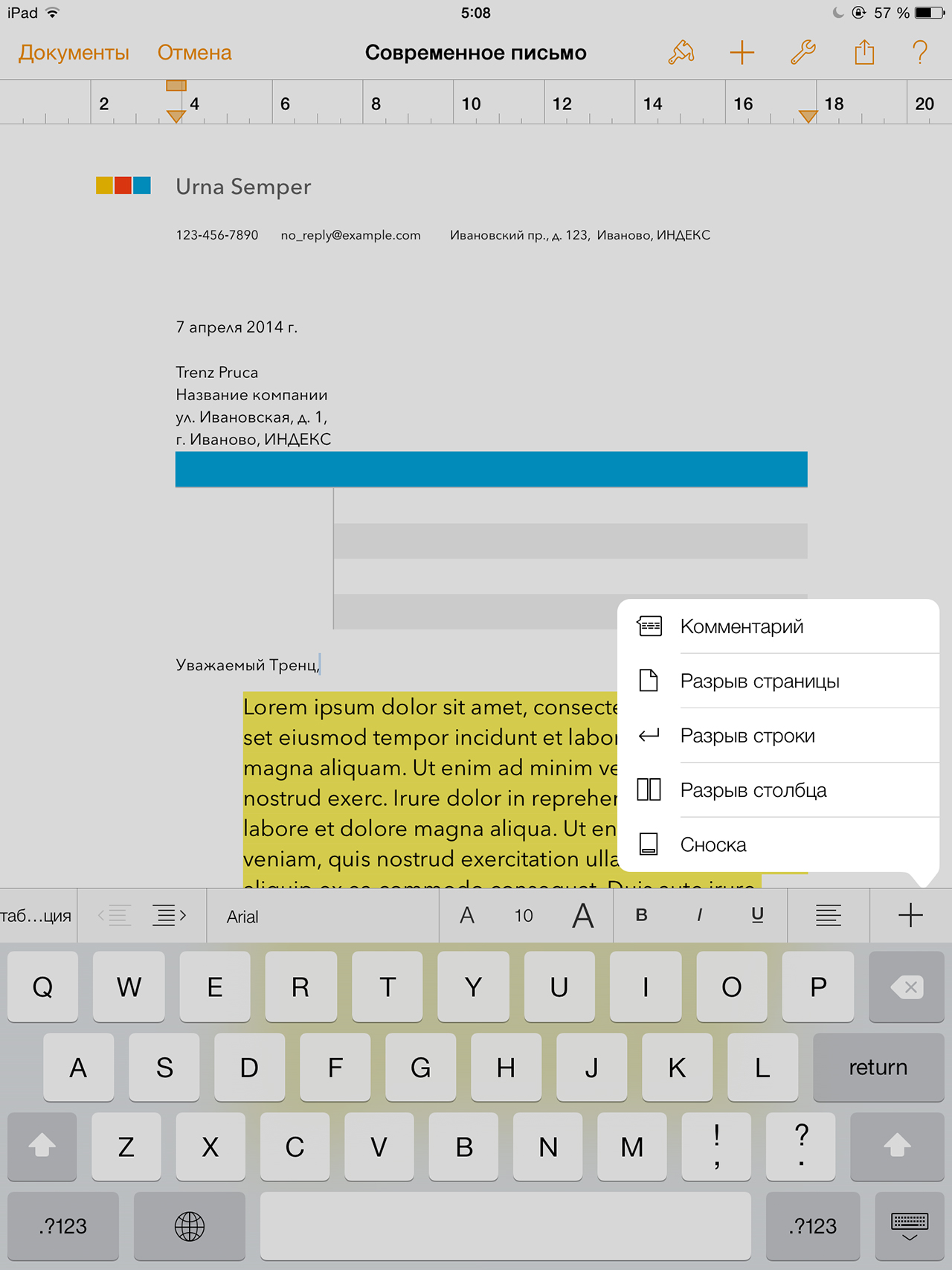
Приложение Apple дает все базовые инструменты для создания и редактирования контента, однако найти их оказывается не так-то просто.
Наиболее часто используемые функции Pages (табуляция, гарнитура, размер шрифта, полужирное начертание, выделение курсивом, подчеркивание, выравнивание абзаца, сноска и т.п.) вынесены на панель прямо над клавиатурой, что весьма удобно. А вот другие инструменты придется поискать.
Нажатие на иконку с изображением кисти (на панели меню сверху) открывает параметры форматирования абзаца: стиль абзаца, зачеркивание текста, создания нумерованного или маркированного списка, настройка межстрочного интервала. Чтобы вставить в документ такой элемент, как таблицу, 2D или 3D-диаграмму, фото/видео, надо "тапнуть" по значку с плюсом.
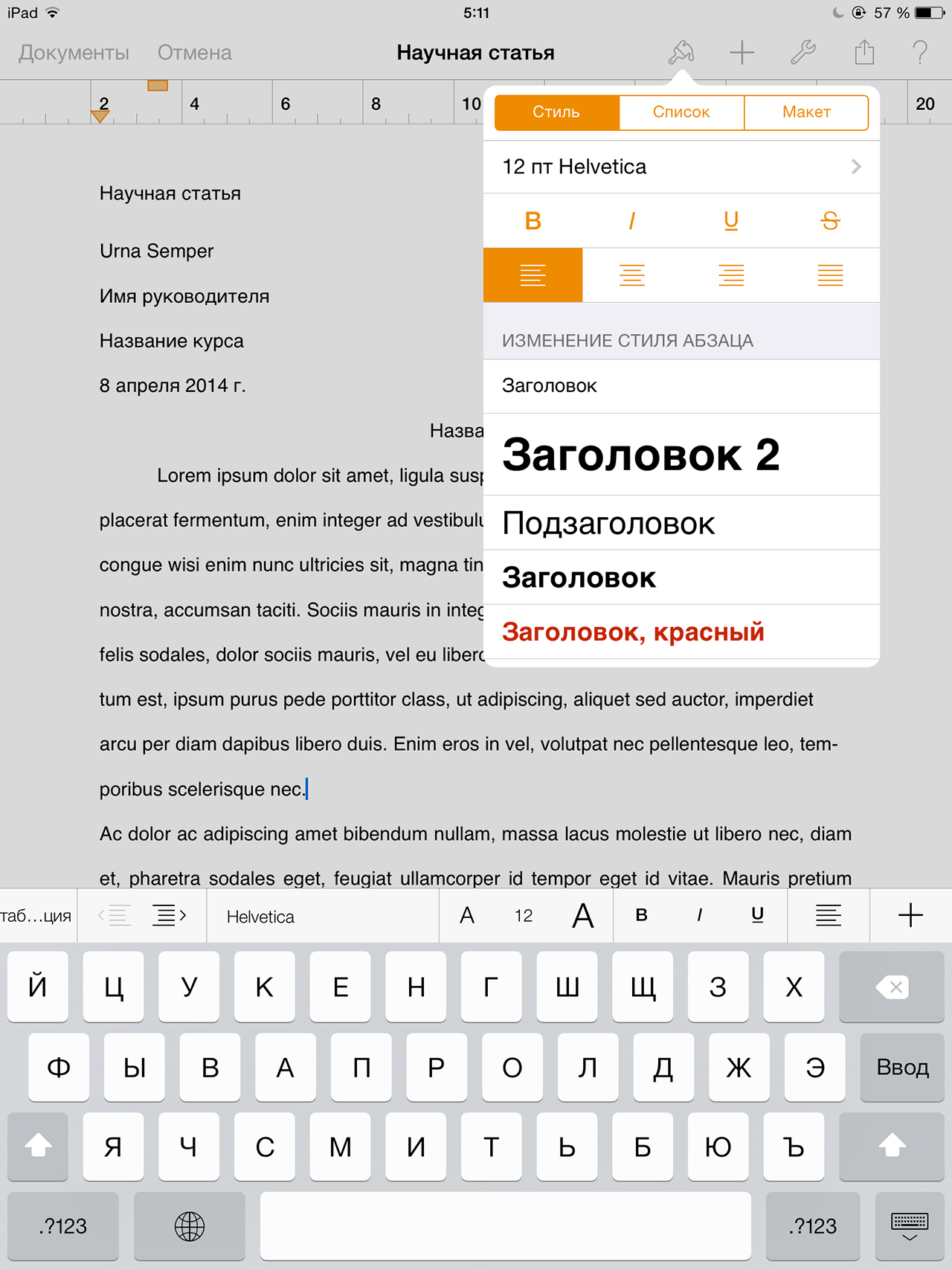
Иконка с гаечным ключом ведет к поиску, настройке границ и колонтитулов, различным параметрам документа (линейка, комментарии, счетчик слов и пр.). Справка (открывается нажатием на вопросительный знак) придется очень кстати, т.к. интерфейс Pages не слишком интуитивен и вам придется потратить какое-то время, чтобы его освоить.
В отличие от Word, в Pages предусмотрен широкий выбор шаблонов: отчеты, письма, резюме, конверты, визитные карточки, листовки и плакаты, открытки. Поделиться документом можно одним из трех способов: отправить его в хранилище iCloud, передать по почте или iMessage ("Сообщения"), либо открыть в другой программе.
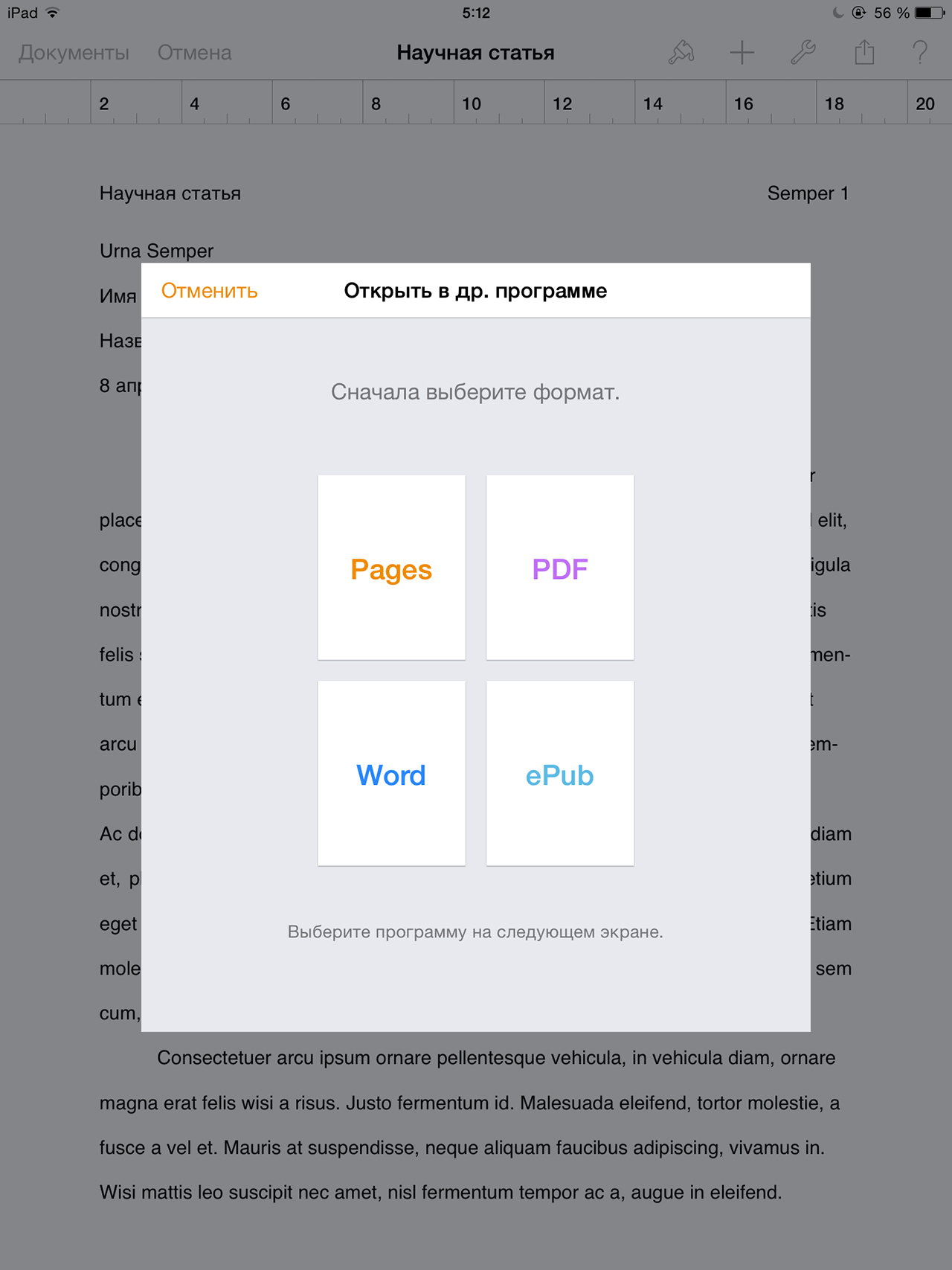
Если вы выберите последний вариант, файл будет конвертирован в один из 4-х форматов: Pages, PDF, Word или ePub, после чего с ним можно будет с легкостью работать в других приложениях
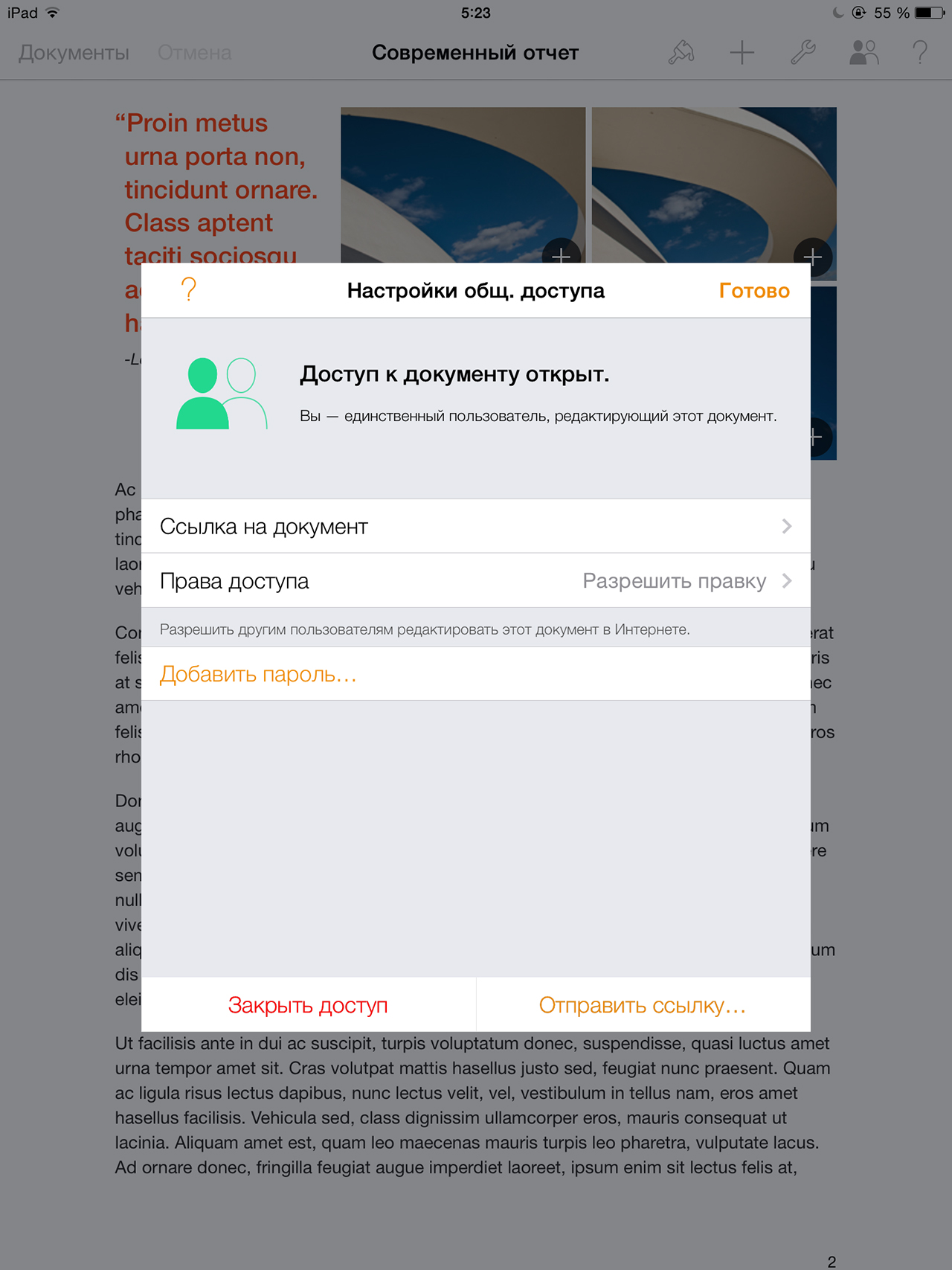
Настройка общего доступа. Вы можете отправить другу ссылку на документ, защитить его паролем или сделать доступным только для просмотра
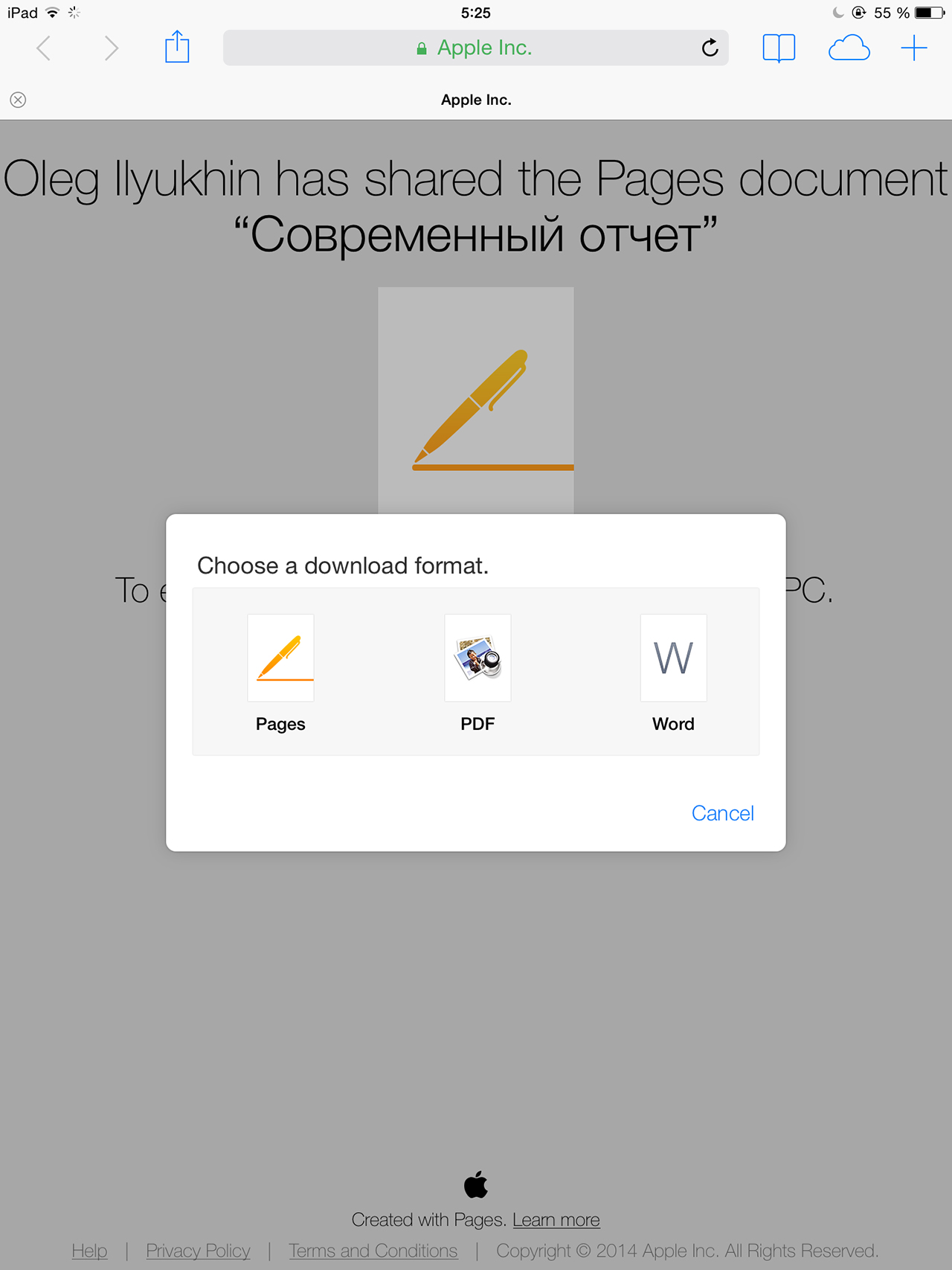
Такую страницу увидят пользователи, с которыми вы поделитесь ссылкой на файл. Они смогут скачать его в форматах Pages, PDF или Word
"Ленточный" интерфейс редактора Microsoft для iPad, который выглядит почти так же, как в версии Word 2013 на ПК, нам показался на порядок проще, а возможности приложения - шире. К примеру, в Pages мы не нашли способа включить показ непечатаемых символов, наклонить фотографию или повторить действие, тогда как в "планшетном" Word они на виду.
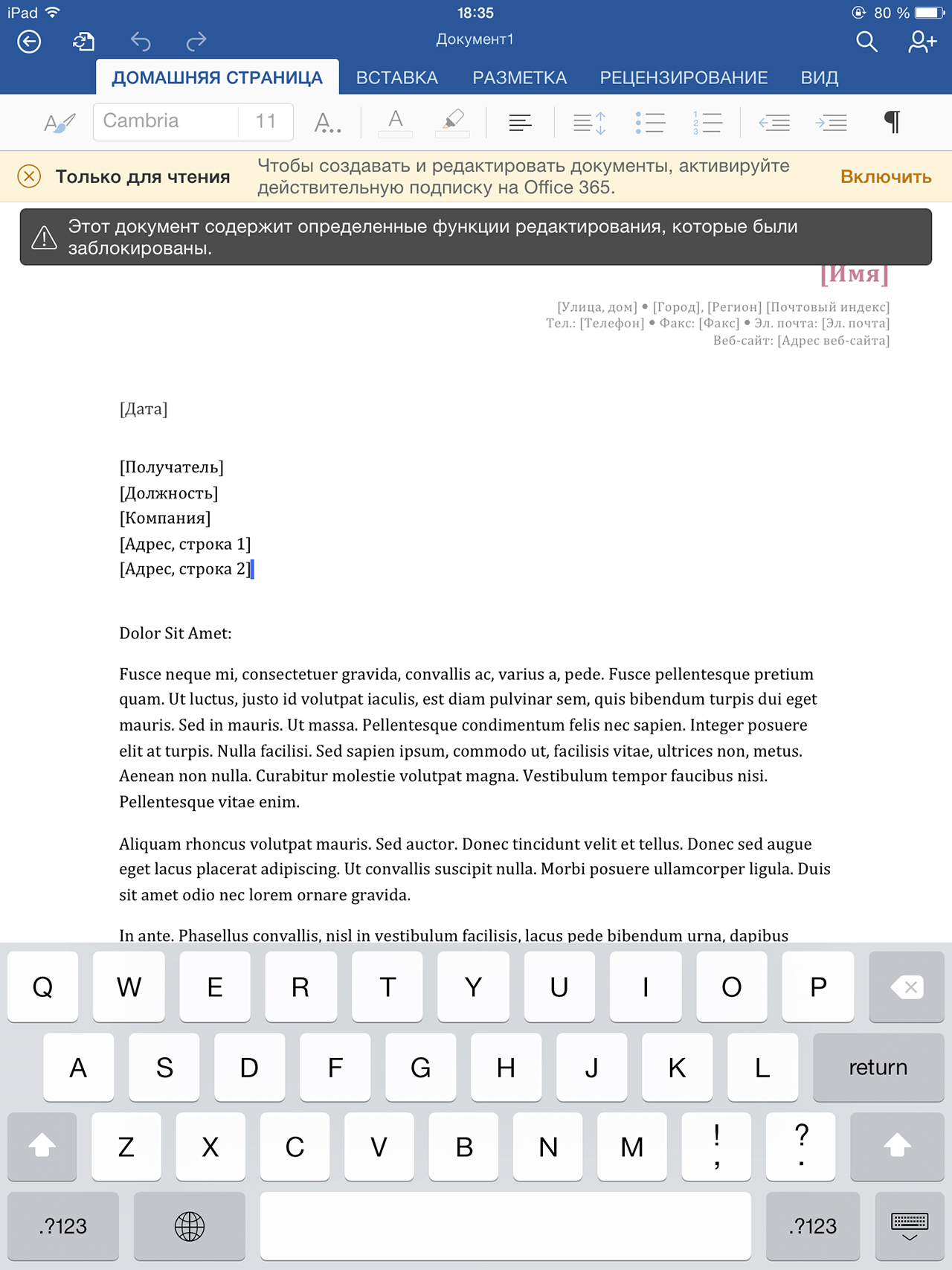
Без действующей подписки Office для iPad практически бесполезен. В режиме "только для чтения" вы не сможете ни создавать новые документы, ни вносить изменения в уже существующие. Следовательно, толку от приложения с таким существенным ограничением немного
В приложении Microsoft предусмотрено пять знакомых вкладок: "Домашняя страница", "Вставка", "Разметка", "Рецензирование" и "Вид". Переключаясь между ними, можно сразу получить доступ к любому нужному инструменту, не открывая по несколько подменю, как в Pages.
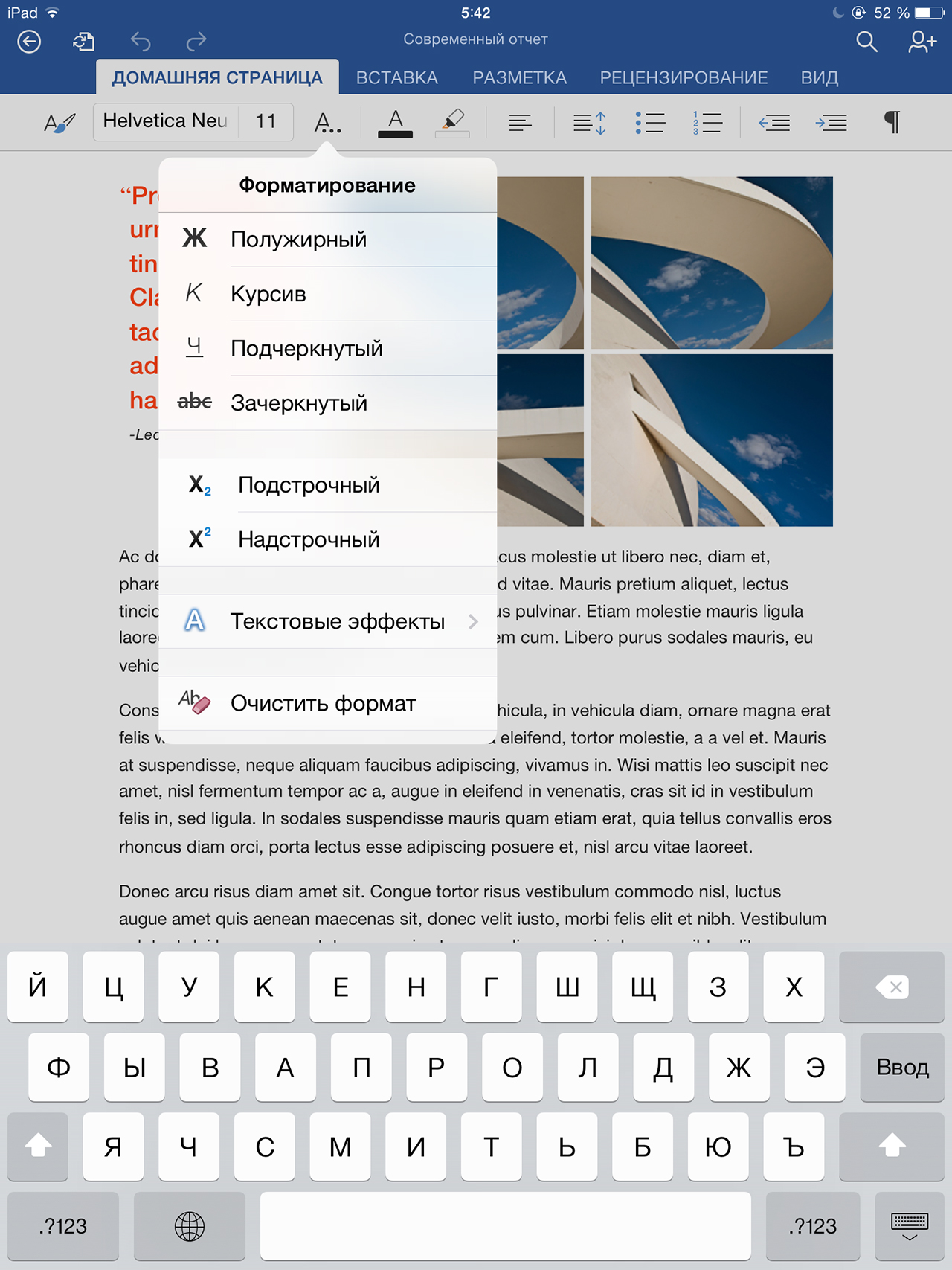
Интерфейс Word для iPad
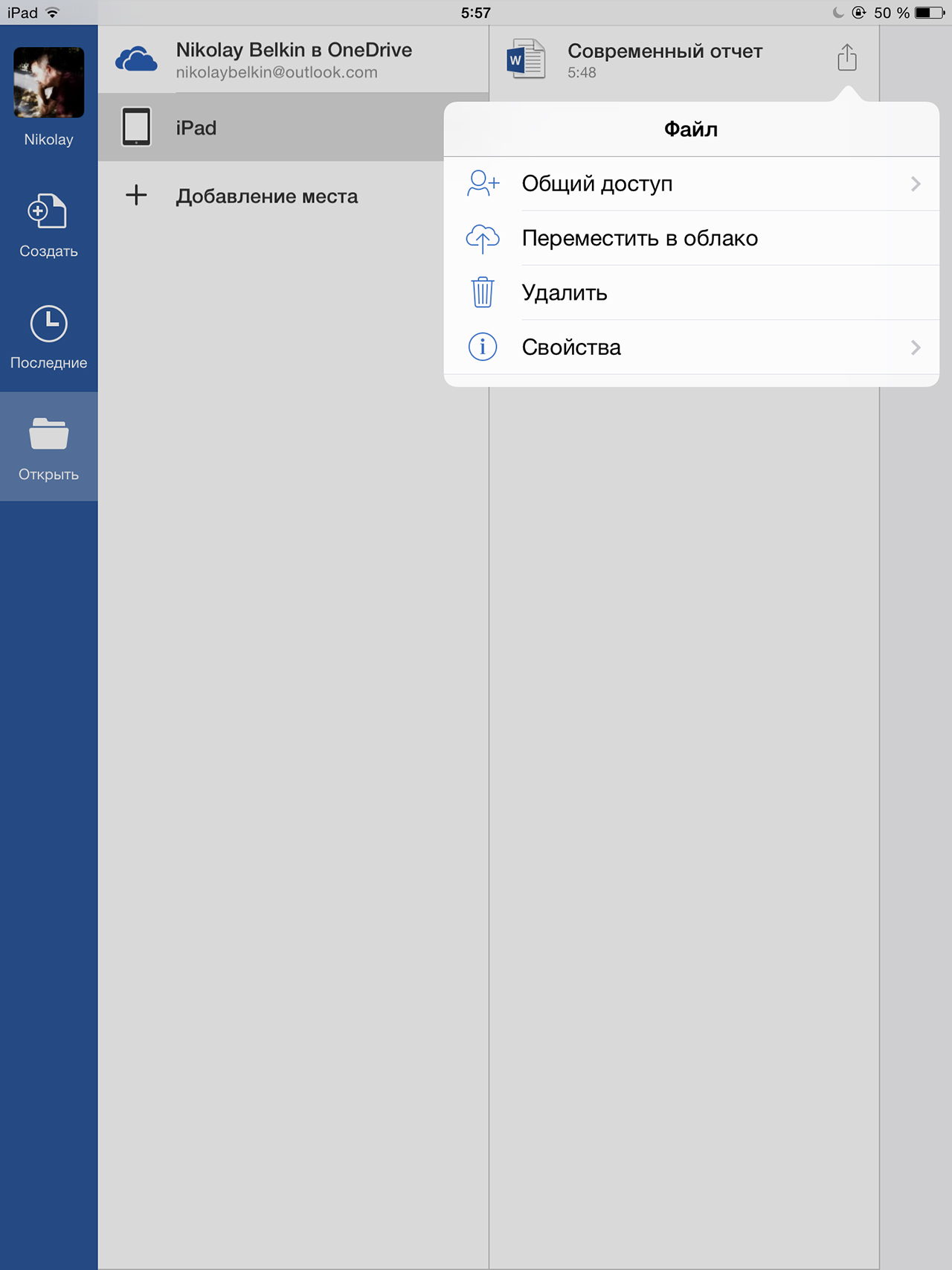
Можно поделиться ссылкой на файл или загрузить его с внутреннего накопителя в "облако" OneDrive
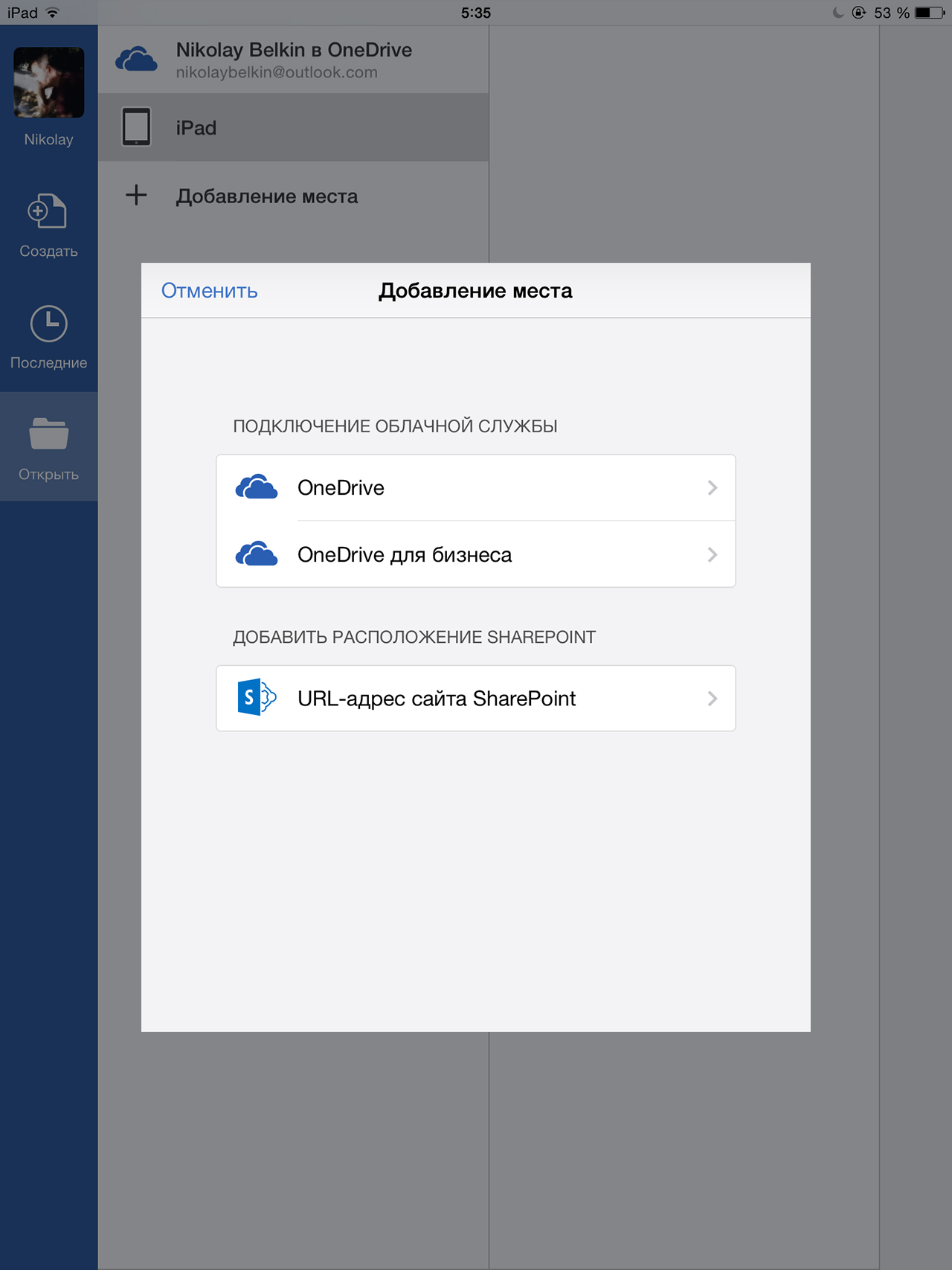
Документы загружаются из "облака" или службы Microsoft SharePoint для совместной работы
С экспортом файлов, созданных при помощи Pages, в Word и другие приложения никаких проблем не возникло. Мы передали через ссылку стандартный шаблон "Современный отчет", и он практически без искажений открылся в Word. Исключение составили лишь кириллические символы, набранные Helvetica Neue. Этот шрифт не применяется в редакторе Microsoft, поэтому он был автоматически заменен на Arial.
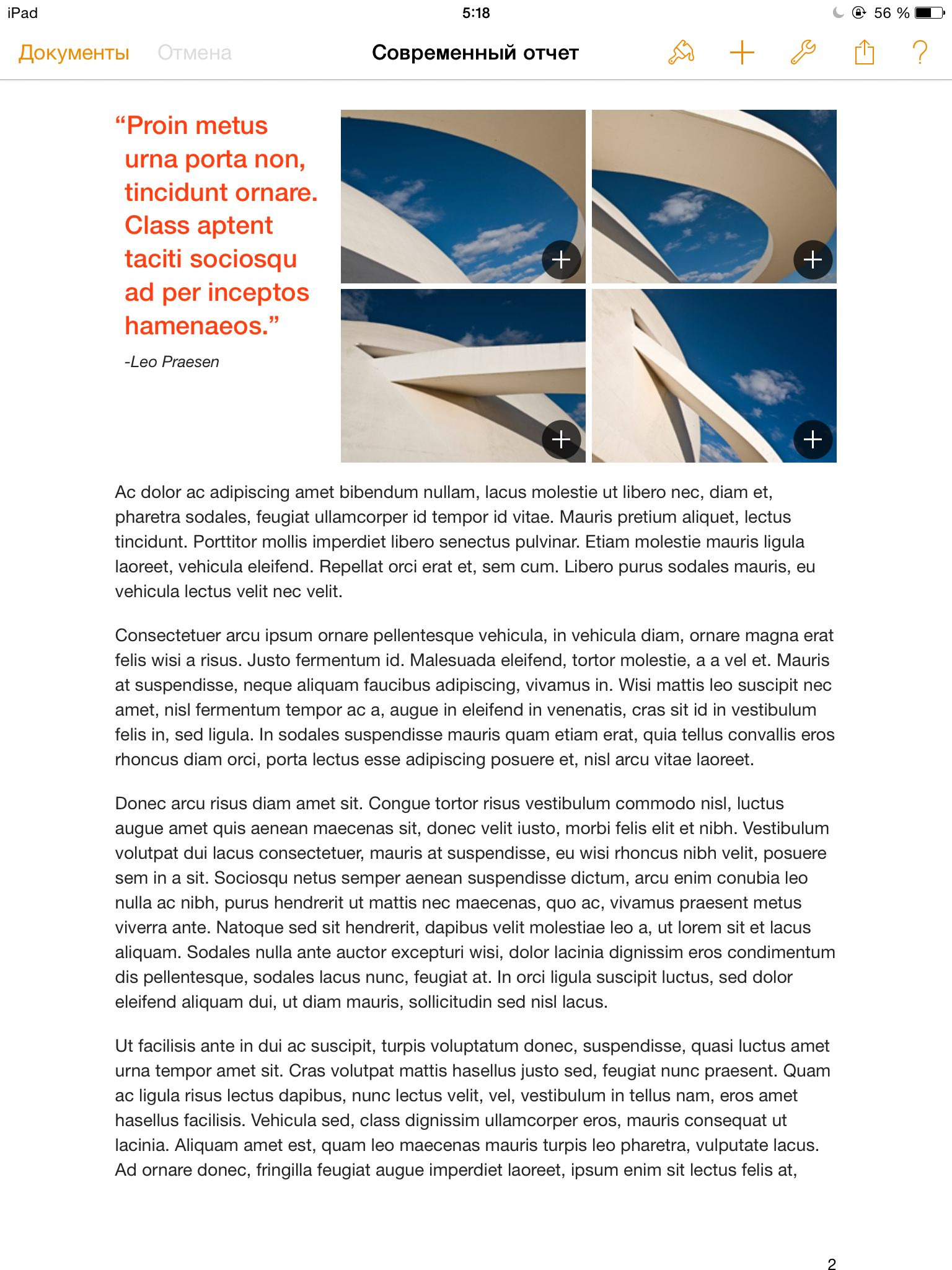
Так выглядит документ, созданный в Pages
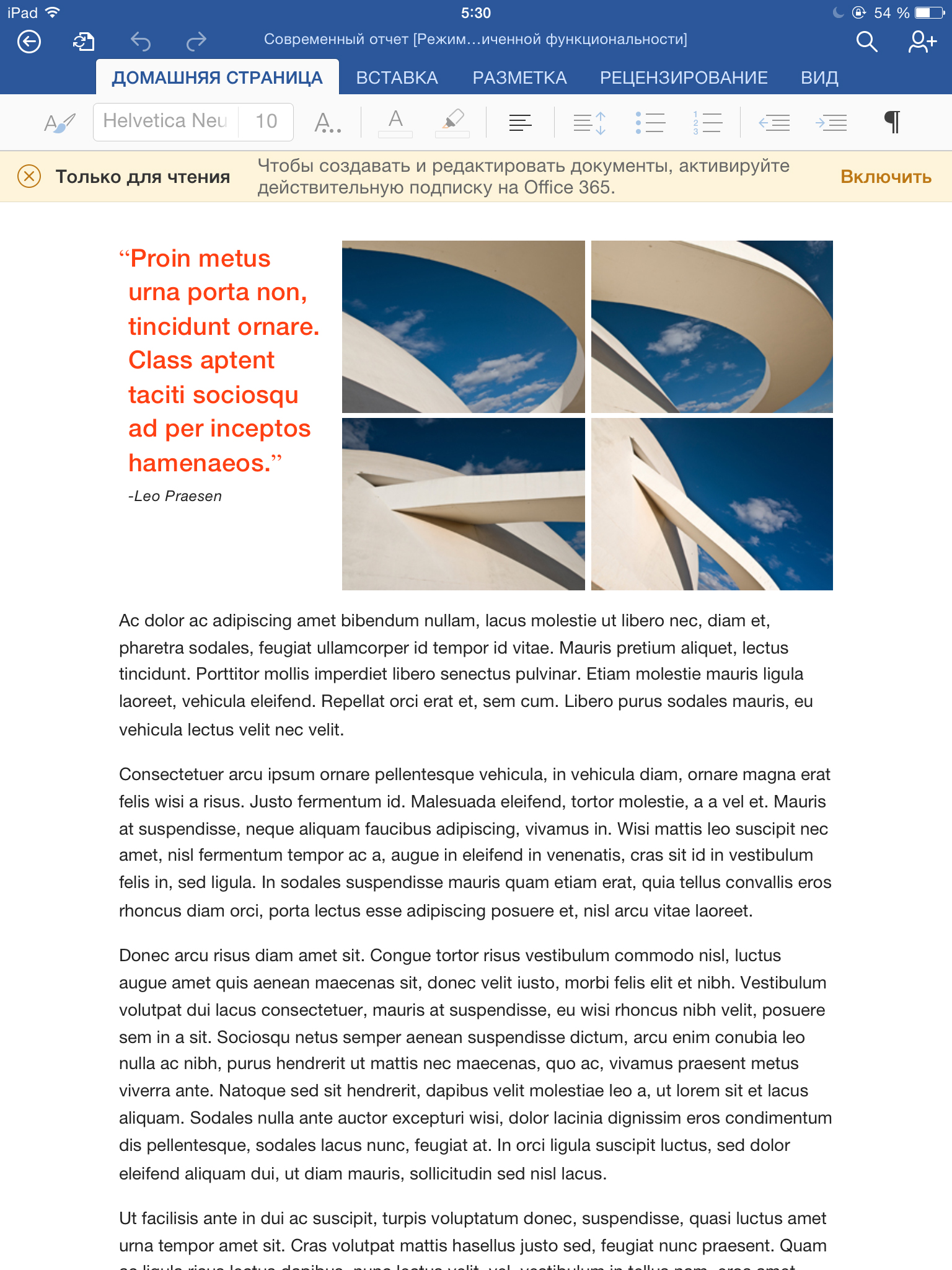
А так - экспортированный в Word
К импорту документов, созданных в "настольном" Word, в Pages замечаний тоже не возникло. А ведь корректное отображение DOCX-формата очень важно, поскольку пользователям, выбравшим приложение Apple, в основном как раз и придется работать с Word-файлами, пришедшими от коллег и друзей. Мы переслали документы на iPad самыми распространенными путями: по ссылке в Dropbox и в виде вложения к письму Gmail, и оба открылись почти такими же, как в исходном варианте: с правильным градиентом, наклоном фотографий и рамками.
Придраться опять же можно только к шрифтам: Calisto MT (он использовался в шаблоне, но на практике встречается редко) недоступен на iOS, и поэтому был заменен на Times New Roman. В результате текст в Pages получился несколько крупнее, из-за чего картинка с подписью Carters не поместилась на странице.
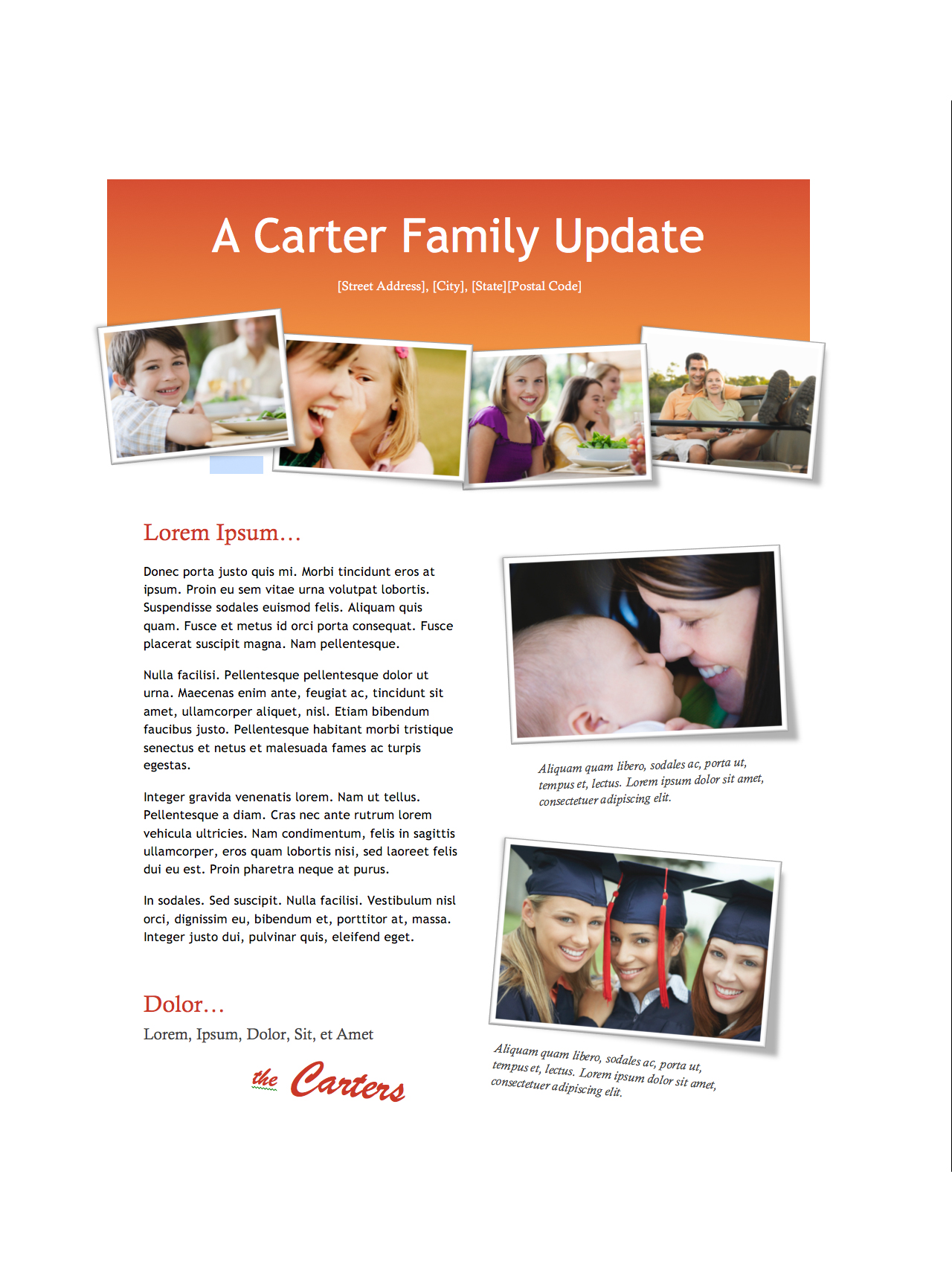
Так выглядел исходный документ
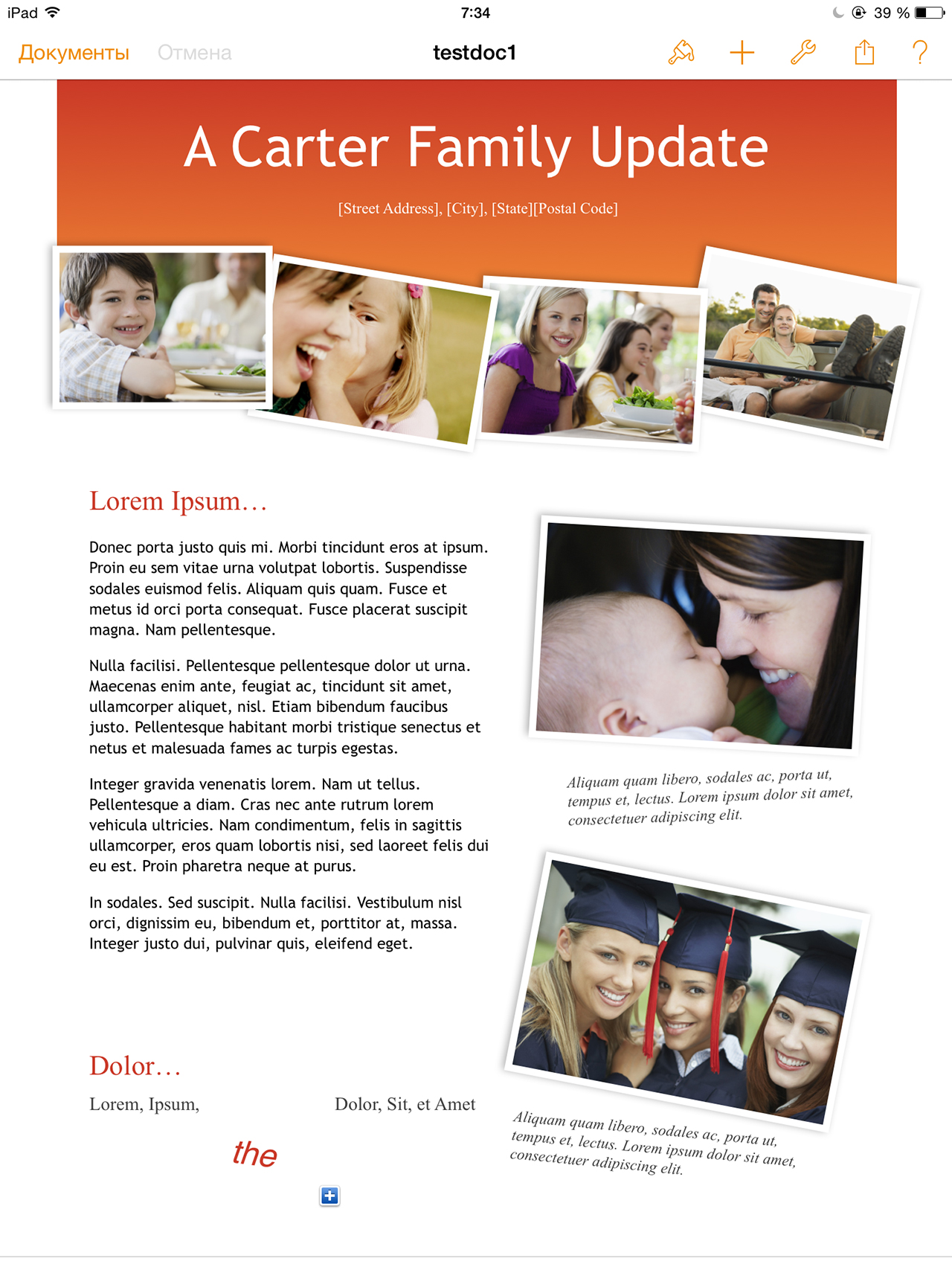
А так - в Pages
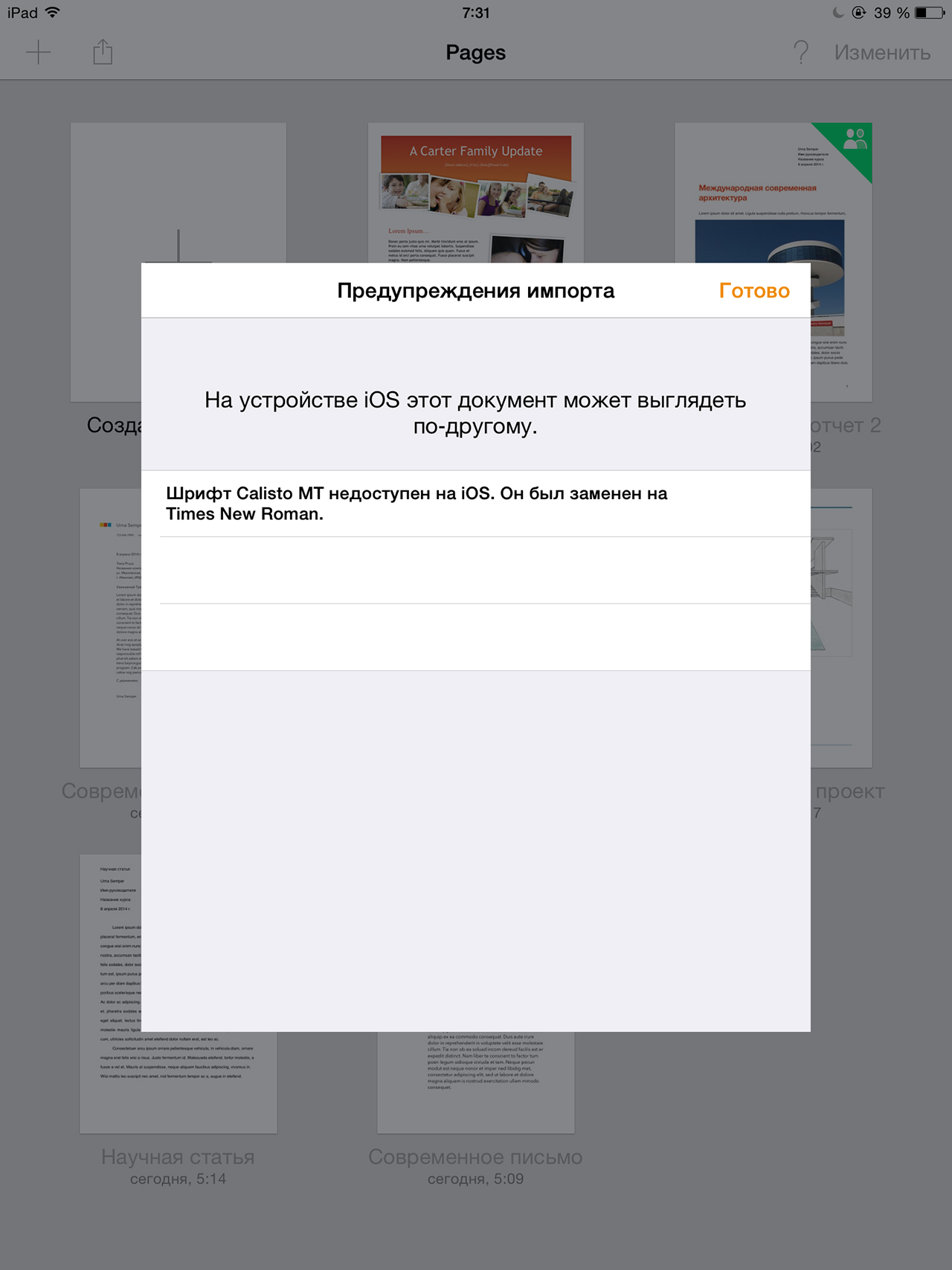
Предупреждение о недоступности шрифта в iOS при импорте документа с компьютера
В целом, Pages может похвастать разве что большим числом шаблонов. В сравнении Word он беден на функции и им не так удобно пользоваться. В плане импорта "вордовских" файлов особых претензий к программе Apple нет.
Excel против Numbers
Numbers, опять же, берет верх количеством доступных шаблонов. Табличный процессор позволяет одним прикосновением создавать расписания, журналы пробежек, списки дел, графики работы сотрудников, счета, разнообразные перечни и многое другое.
Интерфейс приложения схож с Pages. Нажимая на иконки в верхней правой части окна, можно настраивать атрибуты таблиц и параметры ячеек, вставлять графики, текстовые поля, диаграммы и мультимедиа. Чтобы ввести значение в ячейку, нужно "тапнуть" по ней два раз. По умолчанию откроется цифровая клавиатура с возможностью быстрого выбора формата (валюта, процент, рейтинг, лож/истина). Рядом с текстовым полем находятся переключатели альтернативных видов клавиатур для ввода обычного текста, даты и времени или продвинутых формул.
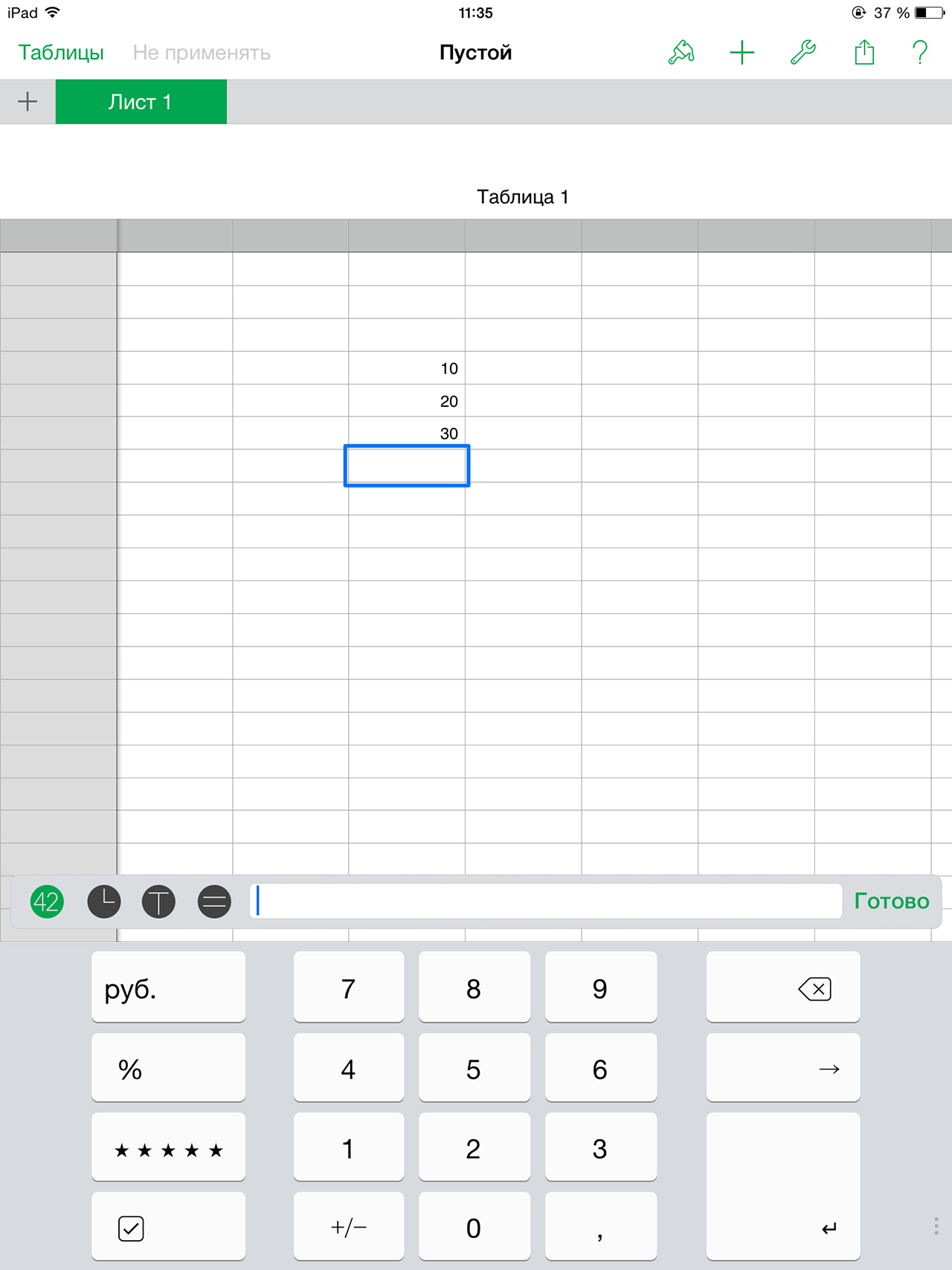
Стандартная клавиатура Numbers
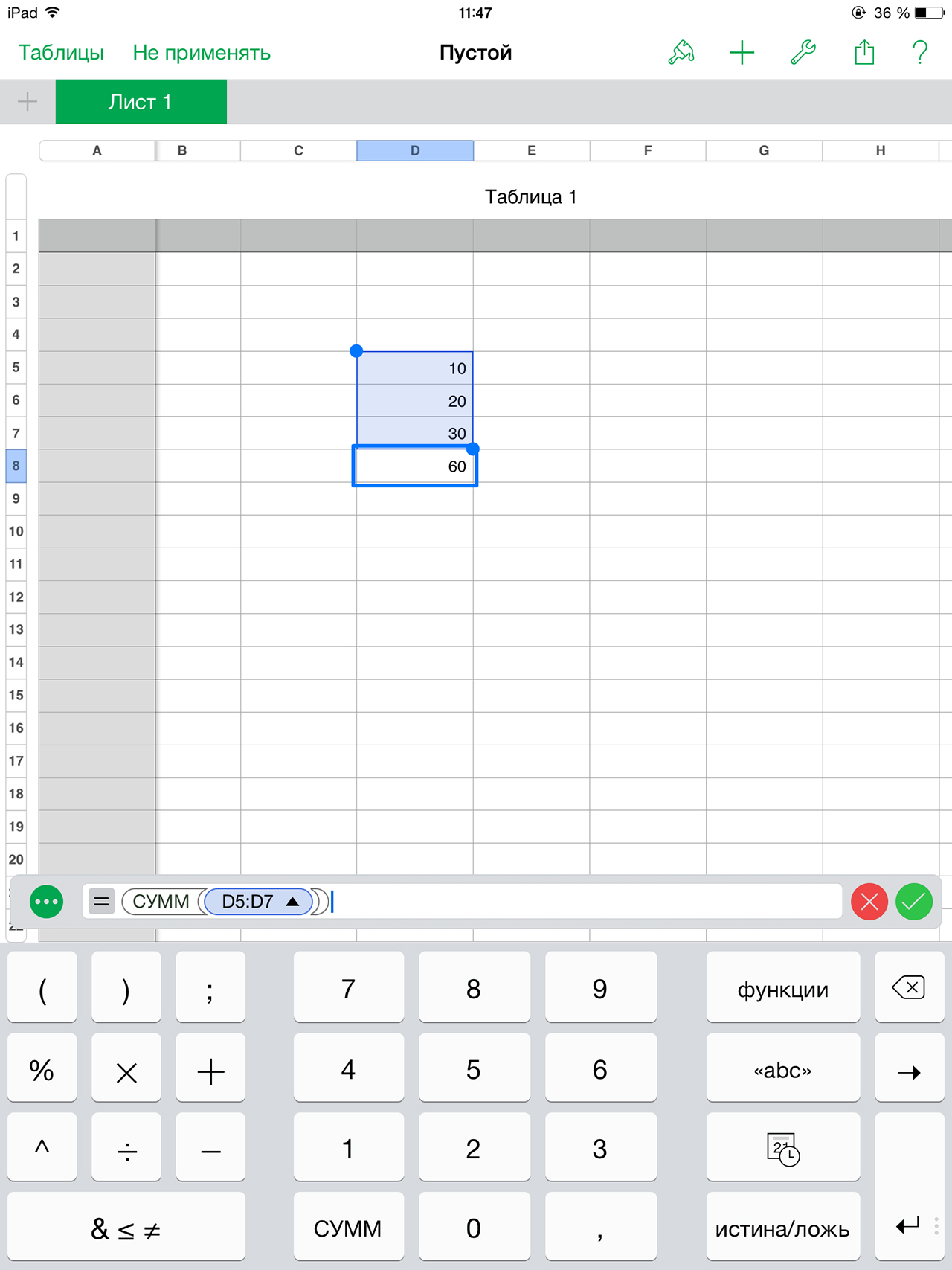
Клавиатура для работы с функциями
У Excel для iPad тоже есть широкий выбор шаблонов при создании новой таблицы: семейный бюджет, календарь, ипотечный калькулятор, квартальный отчет о продажах и т.п. Приложение Microsoft выглядит почти так же, как на компьютере, что позволяет сразу же приступить к работе без каких-либо затруднений.
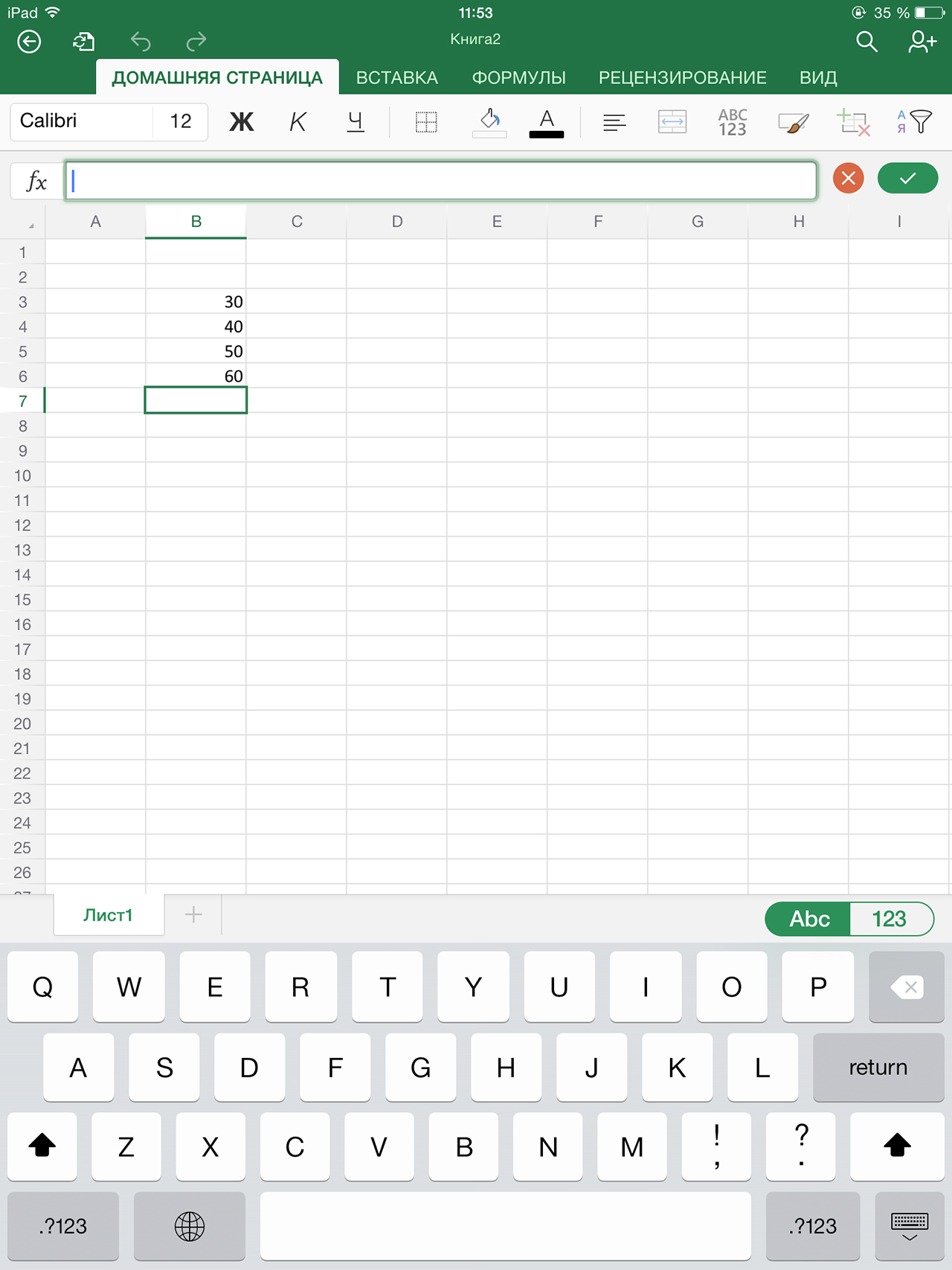
В отличие от Numbers, Excel заполняет весь лист сеткой с номерами рядов и буквенными обозначениями столбцов
"Ленточная" панель наверху, как в Word для планшета, обеспечивает мгновенный доступ к часто используемым функциям (форматирование текста, вставка таблиц, диаграмм, рисунков и фигур, формулы и фильтры). Работать с ней удобнее и проще, чем с "глубокими" меню в Numbers.
Двойное нажатие на ячейку приводит к открытию стандартной QWERTY-клавиатуры для ввода текста. Чтобы переключиться на цифровую, разработанную Microsoft специально под Excel со всеми нужными символами, надо нажать на кнопку "123" в верхнем правом углу.
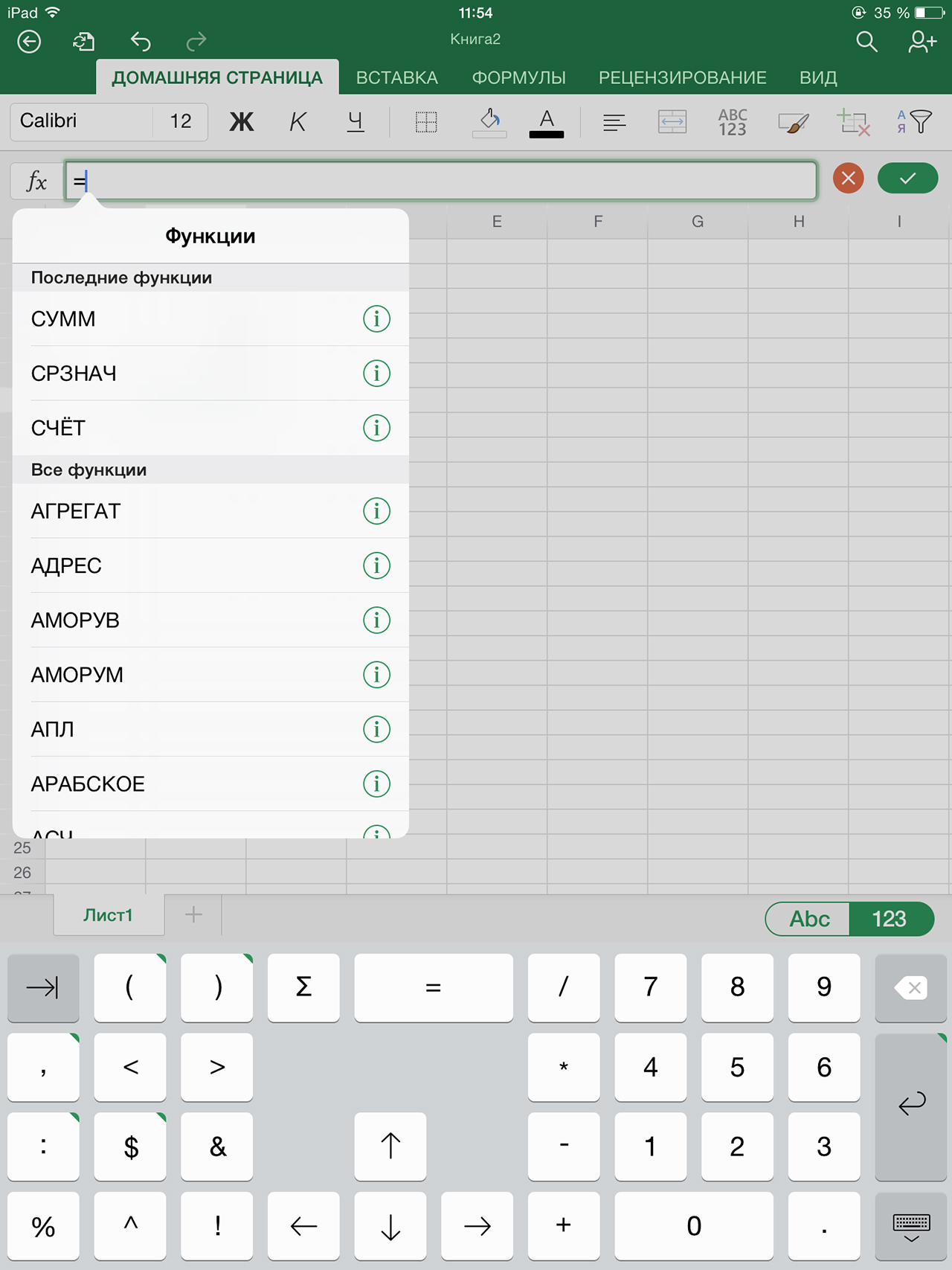
"Тап" по клавише со знаком равно откроет выпадающий список функций, а при помощи стрелочек можно быстро перемещаться между ячейками. Для сравнения, в Numbers для этого необходимо поднимать палец и нажимать на них
В плане совместимости Numbers с Excel-документами все не так однозначно, как с Word/Pages. Табличный процессор Apple достаточно легко справляется с импортом простых "офисных" документов, содержащих текст, несложные функции и графики. Однако файлы, нагруженные продвинутыми формулами, спарклайнами (их Numbers вообще не умеет показывать), ячейками с чередующимися цветами, вызывают у него трудности.
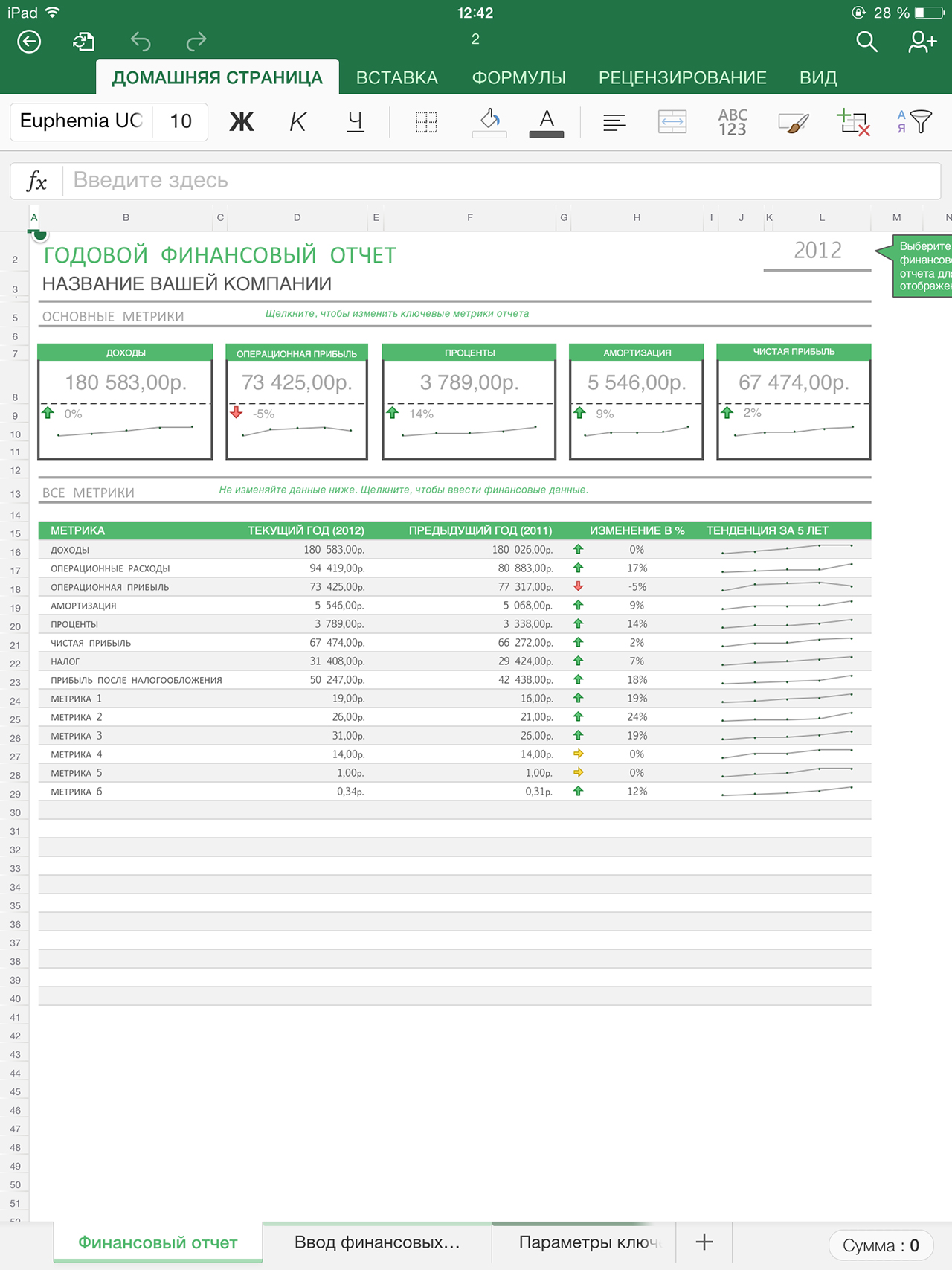
Для примера мы взяли документ со сложными вычислениями. В Excel для iPad он выглядит точь-в-точь, как на ПК
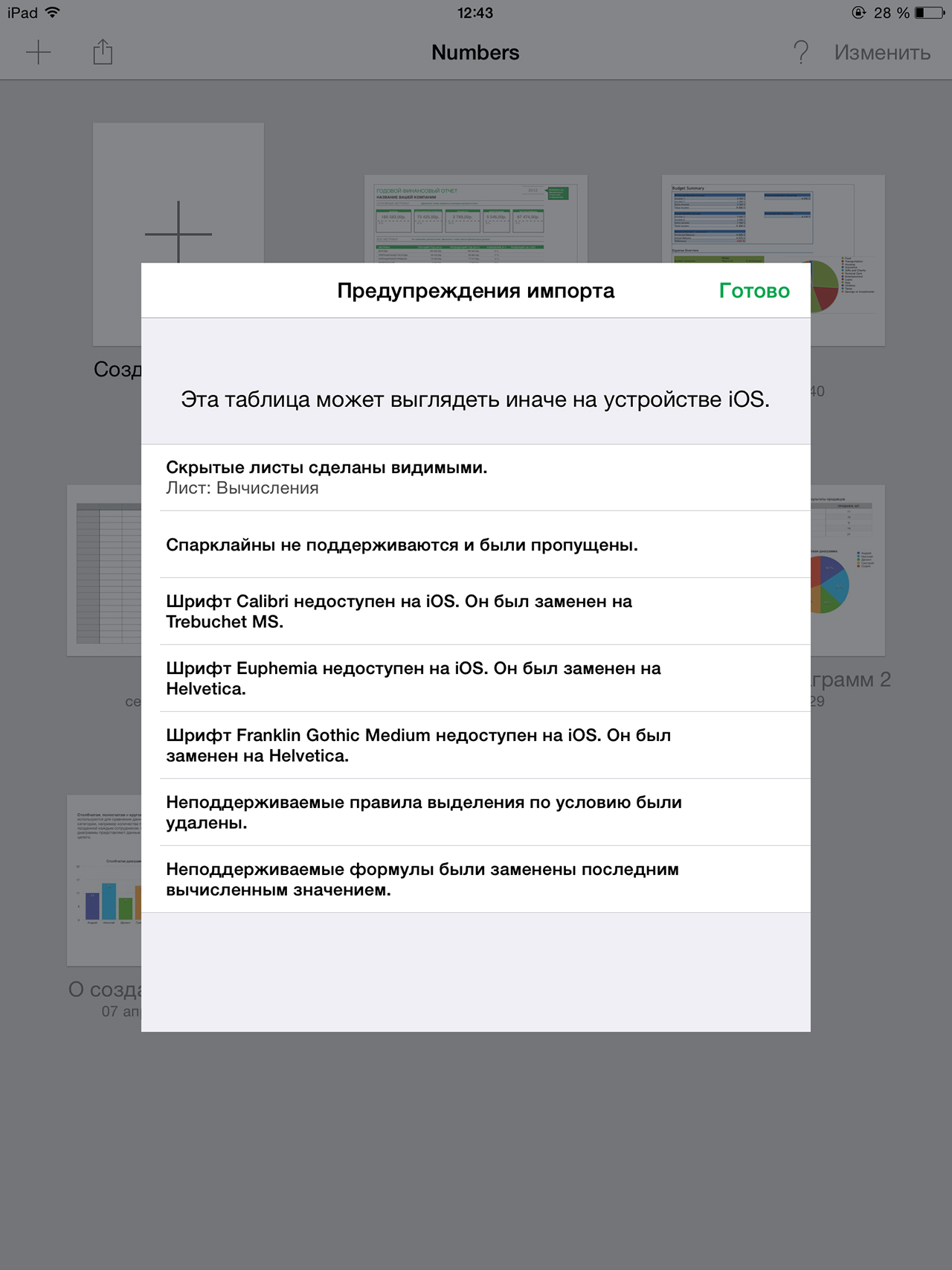
А при попытке открыть этот же документ в Numbers выдается предупреждение о недоступности шрифтов, неподдерживаемых правилах, формулах и спарклайнах. Все это может быть критично для бизнес-пользователей
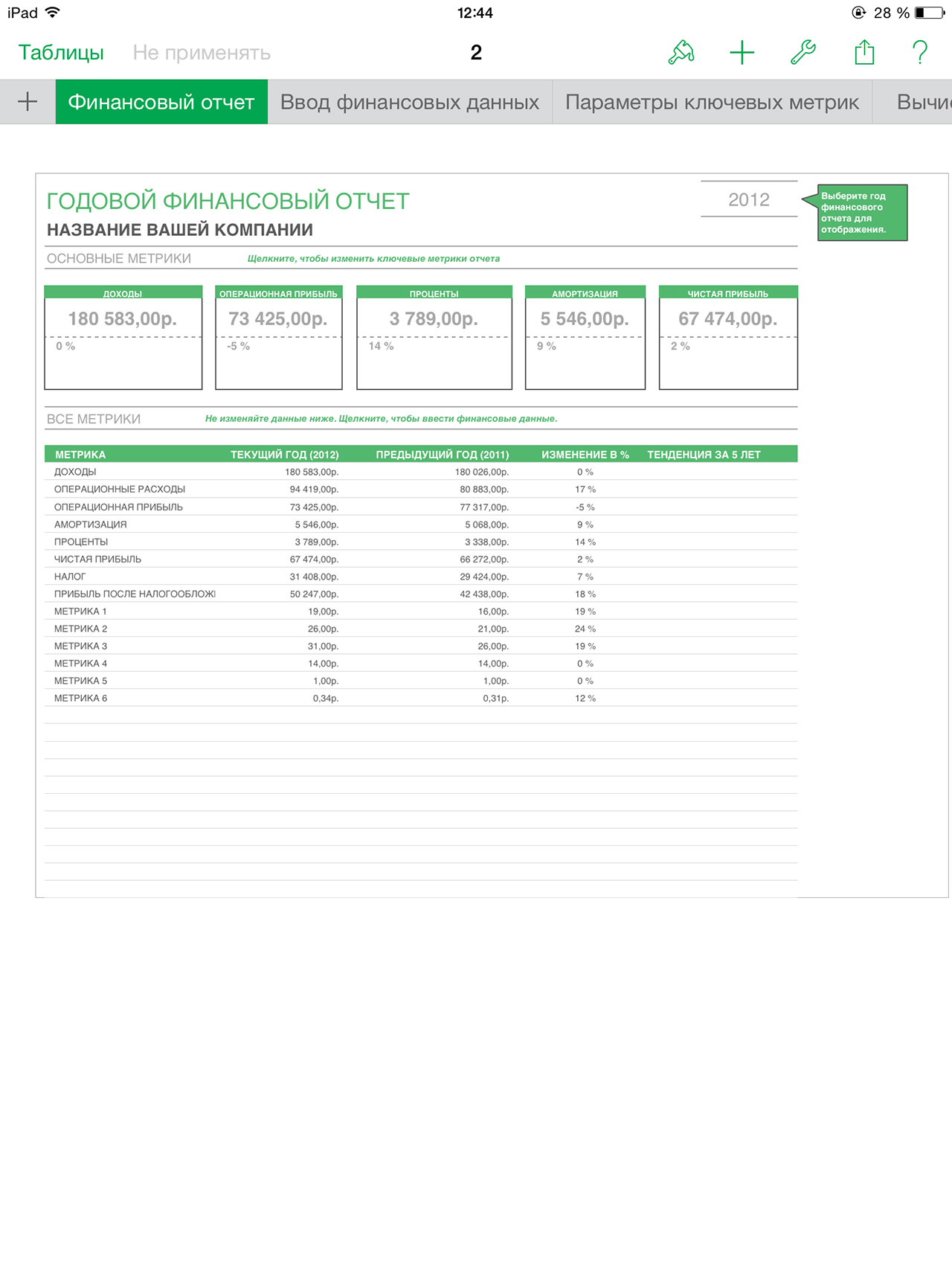
Такой увидят таблицу пользователи Numbers
В противостоянии Excel и Numbers победителем снова выходит продукт Microsoft с более мощным и интуитивным интерфейсом. Кроме того, он великолепно оптимизирован под сенсорный дисплей, чего не скажешь о приложении Apple. Excel-файлы любой сложности выглядят одинаково что на компьютере, что на iPad, а вот их поддержка в Numbers слабая, из-за чего нескольким пользователям будет тяжело вести совместную работу над одним документом.
PowerPoint против Keynote
Исходя из того, что в редакторе презентаций более важна графическая составляющая, интерфейс в программе Apple оказывается вполне комфортным. Клавиатура (она выводится нажатием на текстовый блок) здесь не будет нужна так часто, как в Pages или Numbers.

Шаблонов в Keynote по-прежнему уйма, однако PowerPoint, как мы увидим ниже, догоняет конкурента по их количеству
Если вы хотите изменить гарнитуру, размер шрифта, добавить столбцы или увеличить поля, вам потребуется нажать на значок с изображением кисти. Кнопка с плюсом в верхнем правом углу позволяет вставлять диаграмма, аудио- и видеоклипы, изображение, таблицы, графики и другие элементы. Новый слайд добавляется нажатием на кнопку со знаком "+" в нижнем левом углу окна.
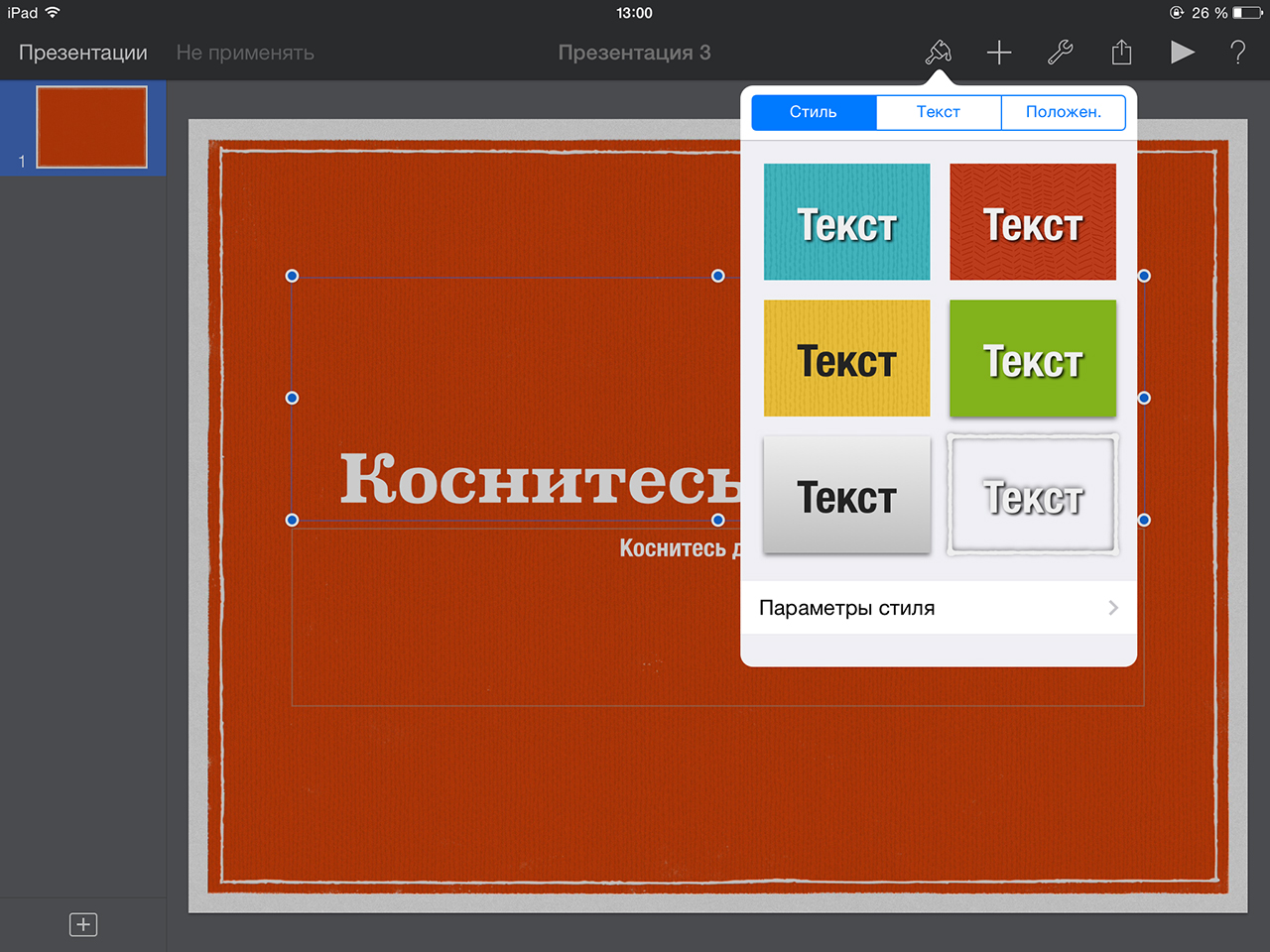
Настраиваем стиль блока с текстом в Keynote
PowerPoint, как и следовало ожидать, ничем не отличается от Windows-версии 2013. Вверху располагаются вкладки с доступом к следующим разделам: "Домашняя страница" (базовое форматирование, вставка фигур и текстовых блоков), "Вставка" (слайды, таблицы, рисунки, надписи и т.д.), "Переходы" (анимация при переключении слайдов), "Показ слайдов" и "Рецензирование".
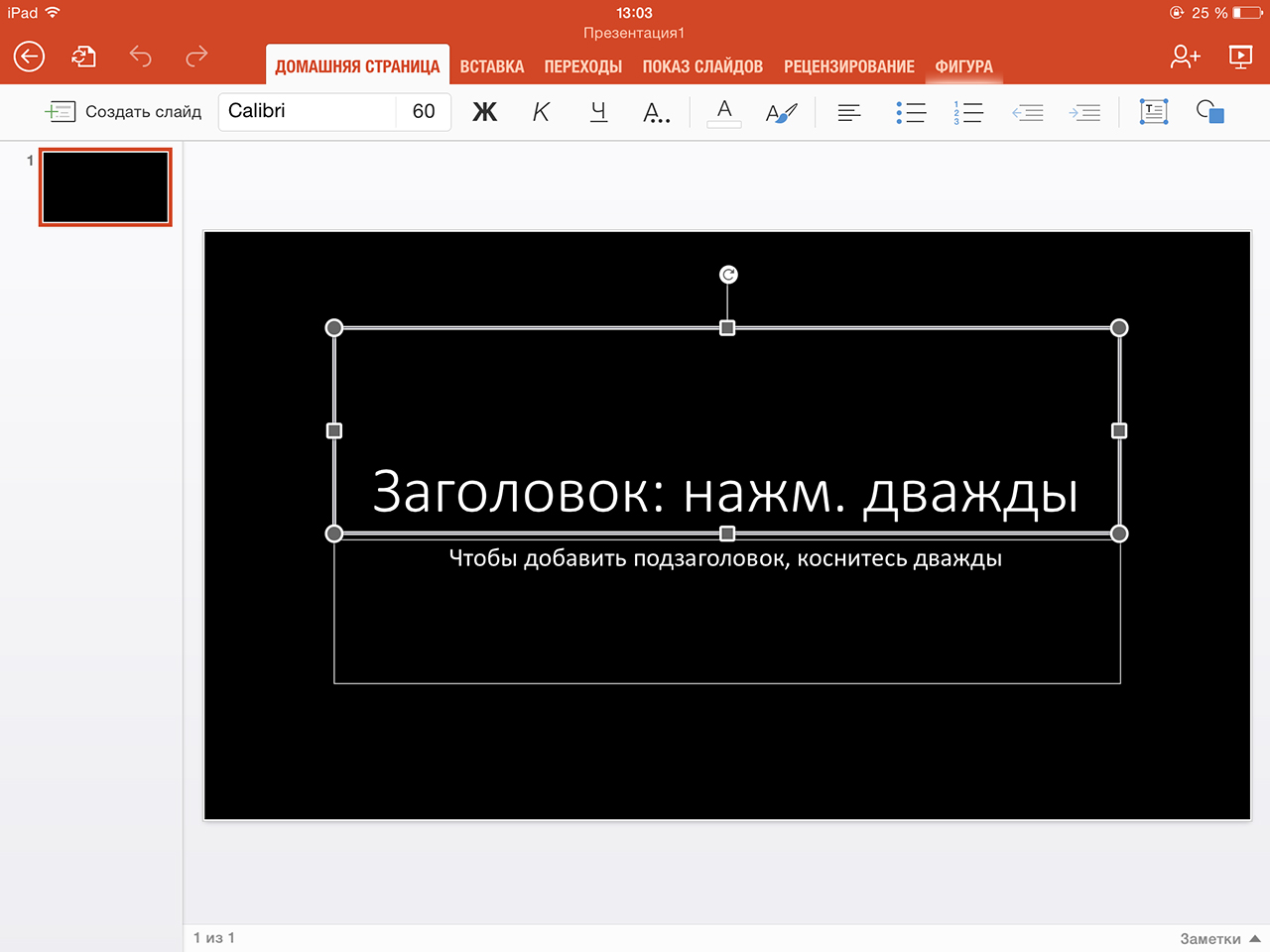
По вкладкам, правда, иногда можно промахнуться, т.к. они тут мельче, чем в других приложениях Microsoft для iPad.

Шаблоны в PowerPoint для iPad - их тоже много
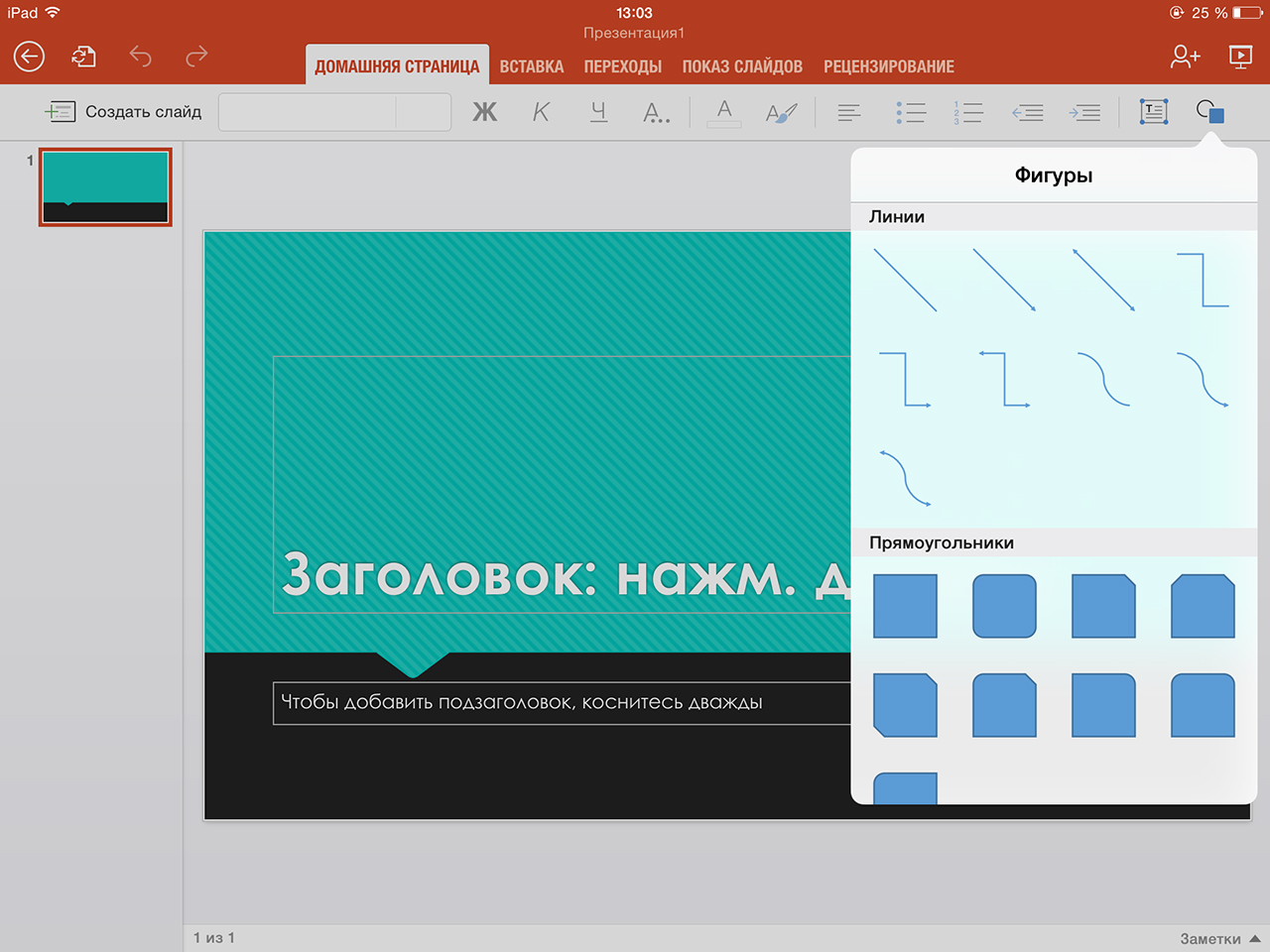
Вставляем фигуры в презентацию
Оба приложения одинаково удобны для создания презентаций. Однако в Keynote, пожалуй, лучше реализовано взаимодействие со слайдами. Между ними можно переключаться при помощи свайпов влево-право, а чтобы завершить показ, нужно свести два пальца. Непосредственно в режиме презентации на слайдах можно рисовать и делать пометки. В PowerPoint для этого есть виртуальная лазерная указка в виде красной точки, которая следует за пальцем.
Keynote при импорте POTX-файлов жаловался только на отсутствие в iOS поддерживаемых шрифтов, которые он заменял на эквиваленты. Все другие элементы, включая фоновые рисунки и диаграммы, отображались корректно. Созданный в программе Apple документ также успешно открывался в PowerPoint.
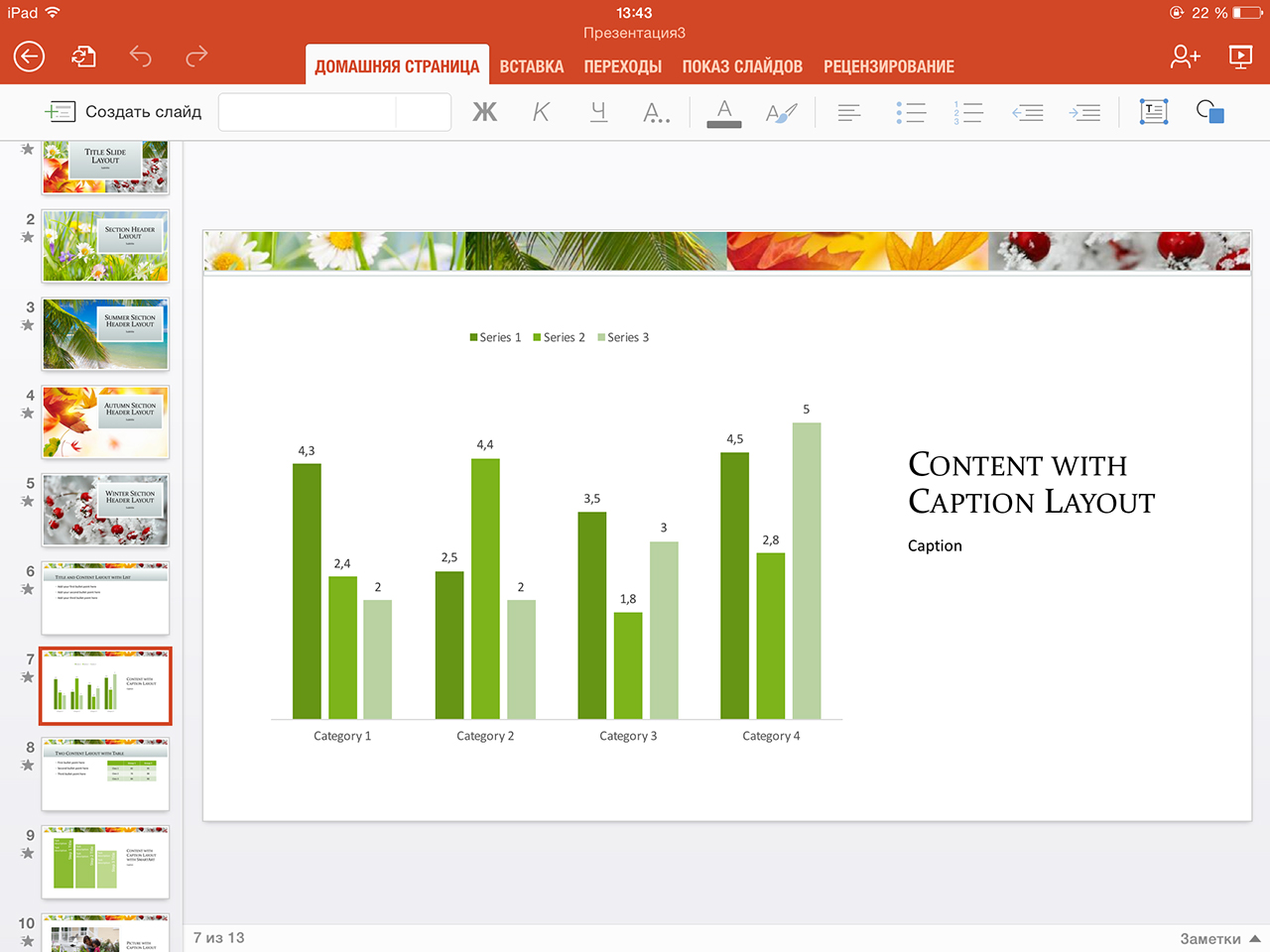
Файл был перенесен с компьютера в PowerPoint без искажений
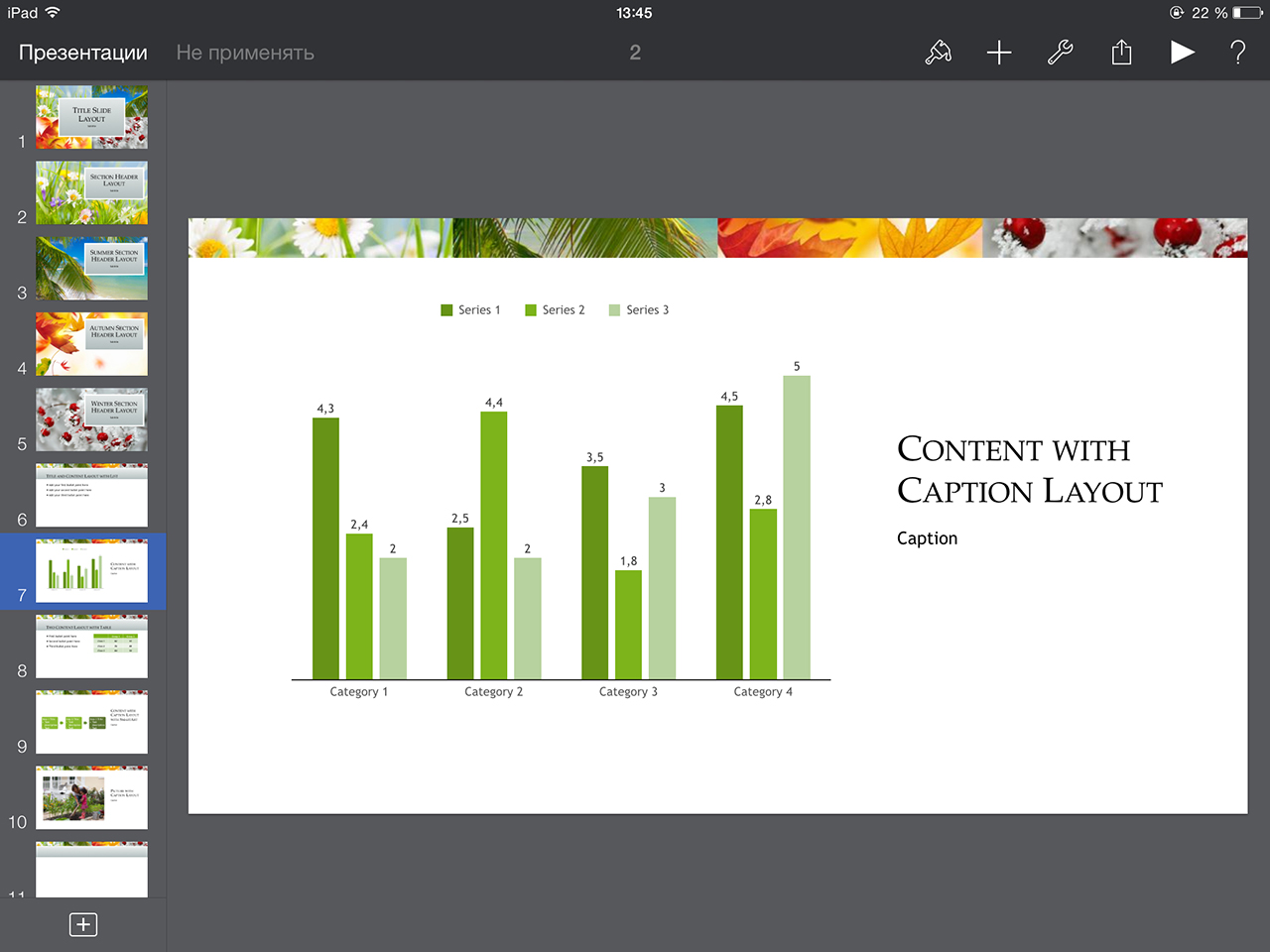
Он же в Keynote. Все выглядит одинаково, за исключением шрифтов
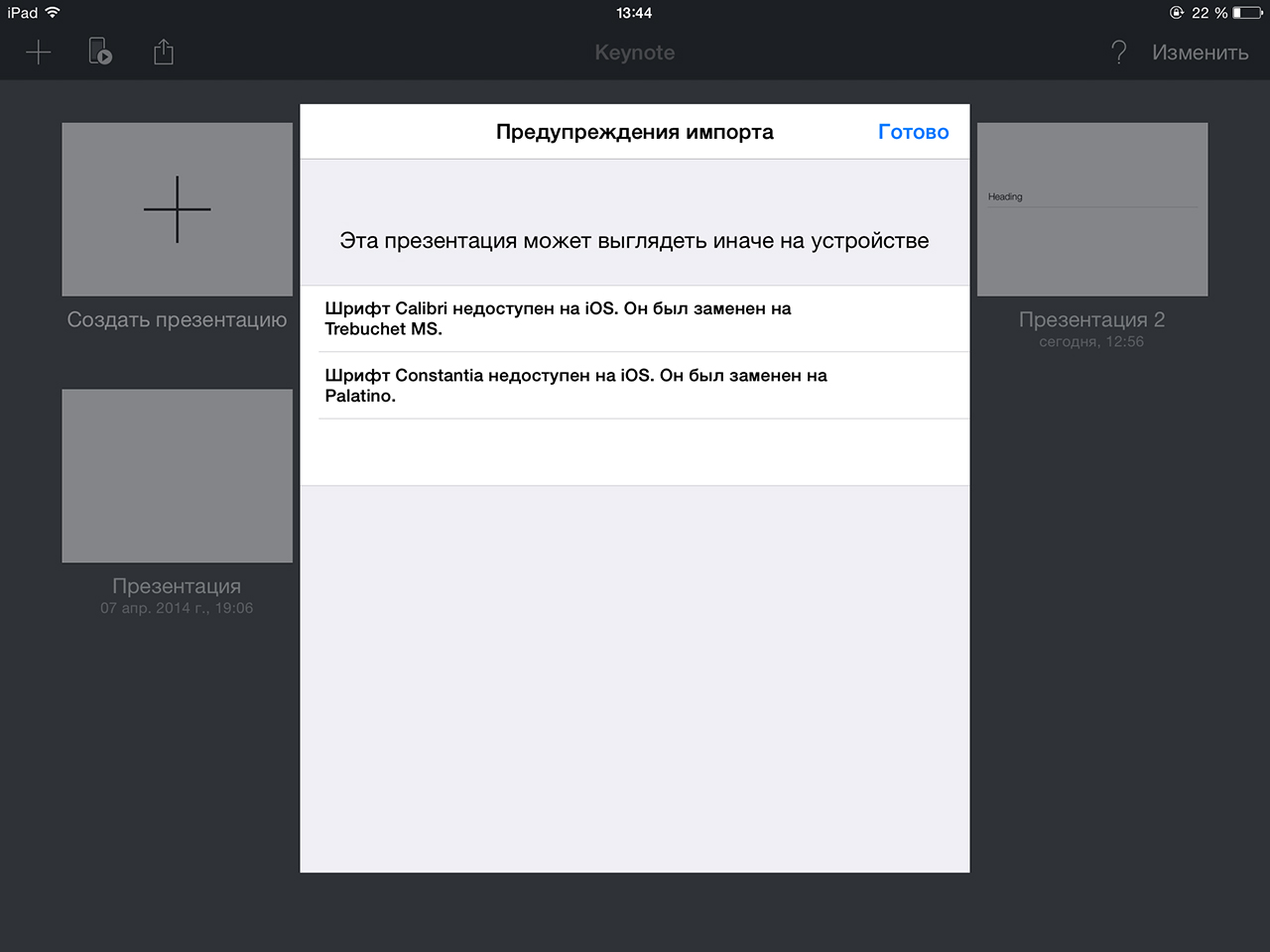
Keynote предупреждает, что некоторые элементы в презентации из-за отсутствия шрифтов могут "поехать"
iWork (iCloud) против Office Online
Помимо приложений для iPad, каждая компания предлагает веб-версию своего пакета для работы над документами в "облаке". В общем-то они очень похожи. У Apple она носит имя iWork for iCloud, а в ее состав входят Pages for iCloud, Numbers for iCloud и Keynote for iCloud. Пользоваться онлайн-службой может каждый, у кого есть аккаунт Apple ID. Альтернатива Microsoft, которая называется Office Online, состоит из Word Online, Excel Online и PowerPoint Online (не считая почты Outlook.com, блокнота OneNote.com и других приложений). Чтобы войти в веб-офис, нужно иметь учетную запись Microsoft.
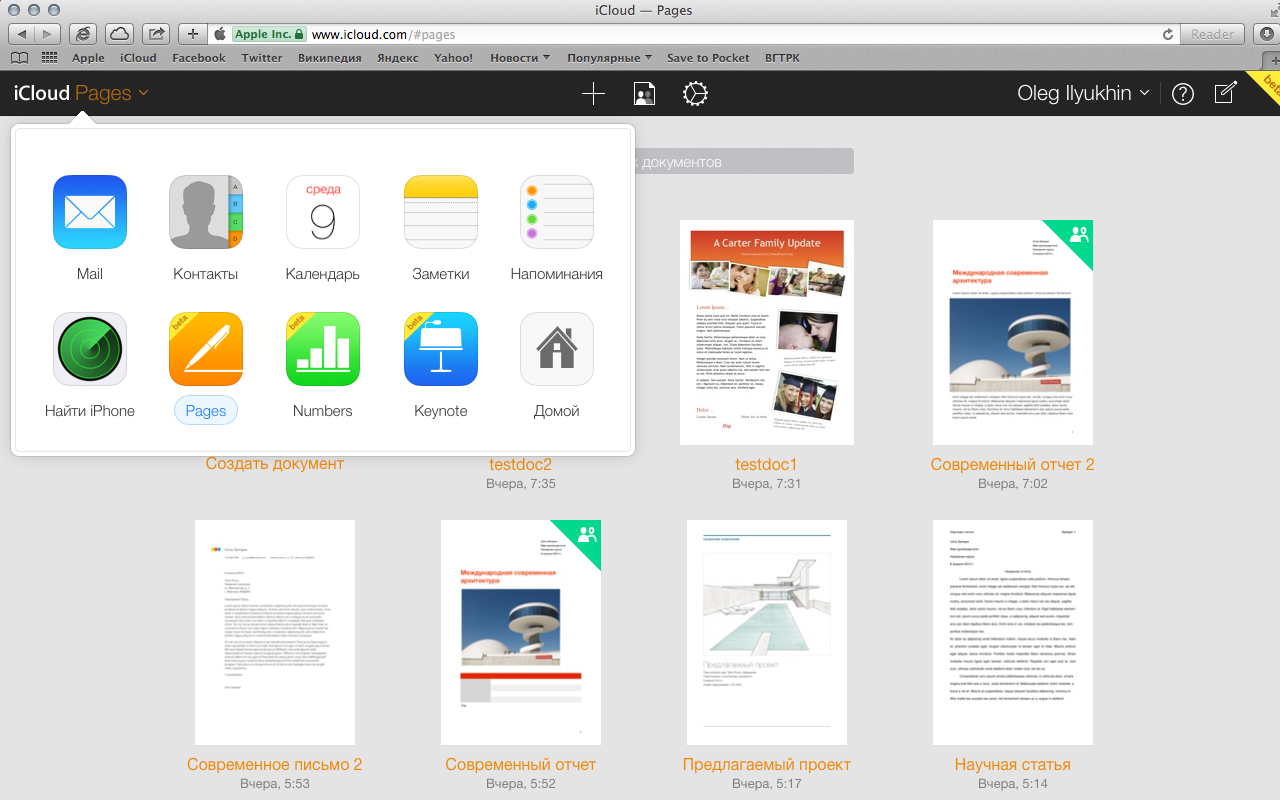
Сервисы iCloud.com
Офисный пакет Apple является частью iCloud.com, поэтому он полностью бесплатен, как и другие находящиеся на нем сервисы (заметки, календарь, контакты, почта, "Найти iPhone" и пр.). iWork для iCloud поддерживает распространенные горячие клавиши и все базовые инструменты форматирования. Чтобы загрузить или отредактировать "вордовский" файл в iCoud, его можно легко перебросить с рабочего стола (здесь, правда, нужно помнить о базовых 5 ГБ, которыми ограничен бесплатный аккаунт). Редактировать можно текстовые документы, в CSV-формате, iWork '09 и Microsoft Office. Изменения, внесенные в документ из браузера, автоматически отображаются в соответствующих программах на "маках" и в мобильных приложениях.
Онлайновый iWork был запущен летом прошлого года и до сих пор находится на стадии бета-версии. В целом, он сгодится для того, чтобы откорректировать текст, таблицу или презентацию, пользуясь Windows-компьютером. Также пакет Apple можно использовать в качестве основного офиса на "маках", редактируя документы из браузера. Однако до возможностей Office Online ему еще очень далеко, и вот почему.
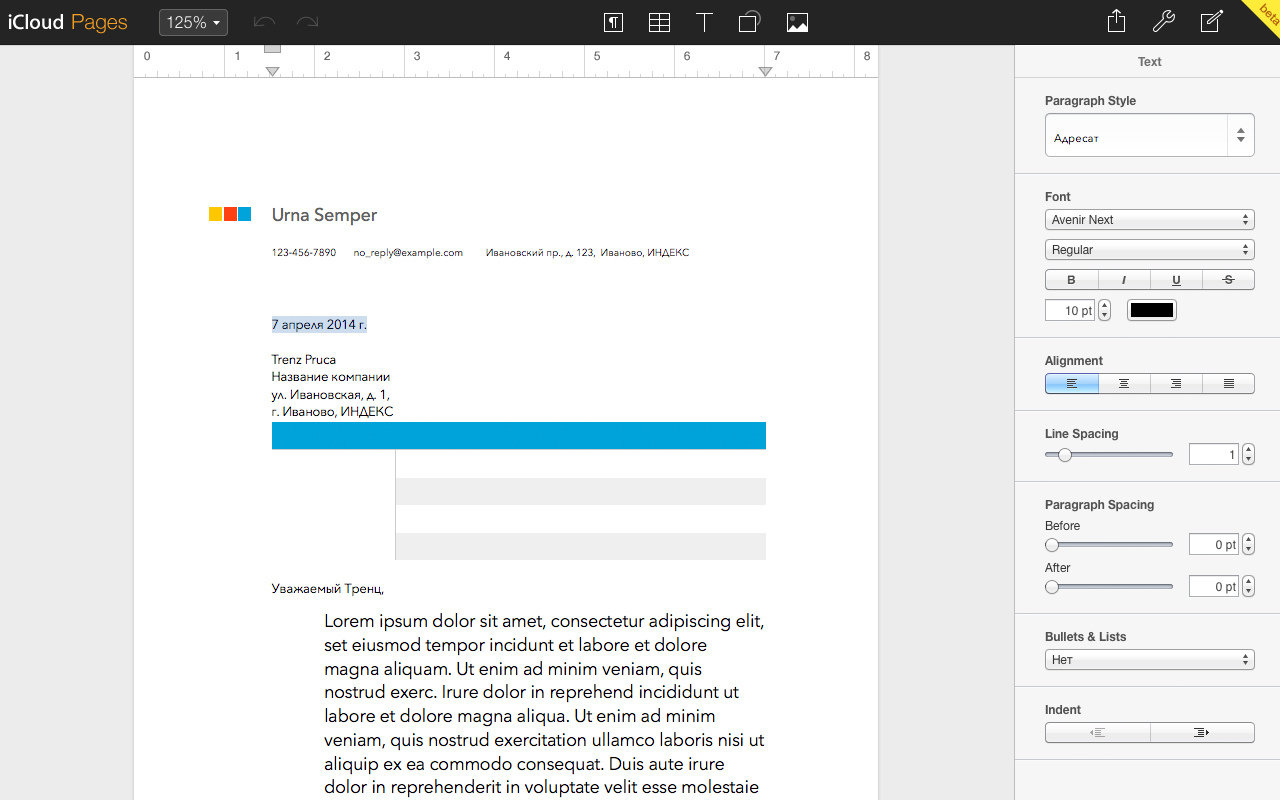
Во-первых, интерфейс iWork для iCloud лишь частично переведен на русский язык - в основном все написано на английском, включая справочник. Во-вторых, "внешность" веб-приложений не имеет ничего общего с клиентами для iPad, и к ней надо привыкать, если вы никогда не пользовались Pages на "маках"
В-третьих, в веб-версию iWork нельзя зайти с планшета, набрав в браузере Safari адрес iCloud.com. В-четвертых, слабые возможности совместной работы делают iWork малопригодным для бизнес-пользователей. Одна из претензий связана с тем, что когда вы хотите поделиться документом с другим пользователем, Apple выдает предупреждение, что любой человек, у которого есть ссылка, сможет вносить правки из браузера. Причем он сможет делать это анонимно, т.к. iCloud не требует авторизации для просмотра и редактирования. Более того, когда кто-то обновит ваши файлы при помощи веб-версии iCloud, внесенные изменения сразу синхронизируются с "маками" и приложением iPad, даже если вы с ними не согласны.
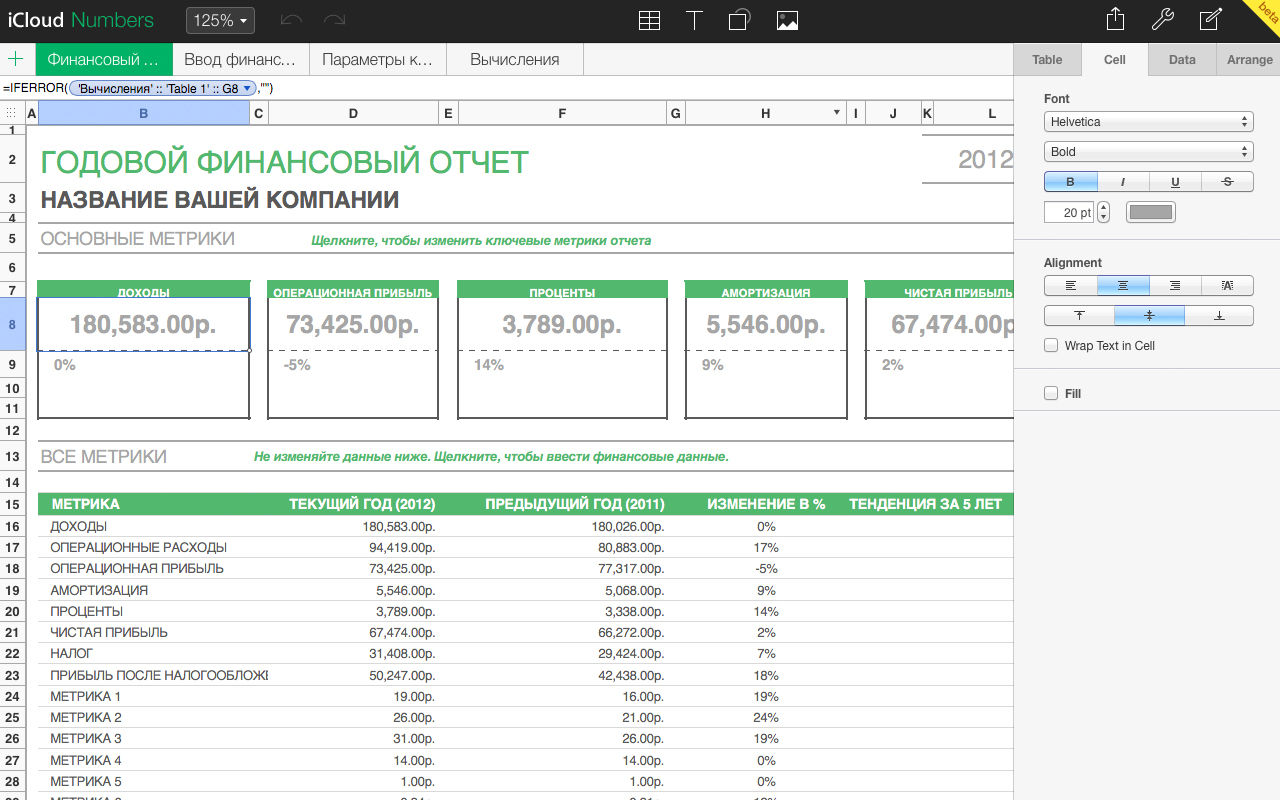
Наконец, уровень совместимости с форматами Microsoft примерно такой же, как в приложениях. Excel-файл открылся так же плохо, как в Numers для iPad
Office Online, в отличие от "облачного" iWork, доступен в браузере на iPad. Интерфейс у немного другой, больше похожий на Office 2013 для Windows. Имеется полная поддержка русского языка; можно сделать так, чтобы получатель ссылки на файл обязательно имел аккаунт Microsoft для его редактирования или только просмотра. Кроме того, в отличие от "планшетных" приложений, в онлайн-офисе Microsoft доступны сотни шаблонов для быстрого составления резюме, отчетов, календарей и других документов.
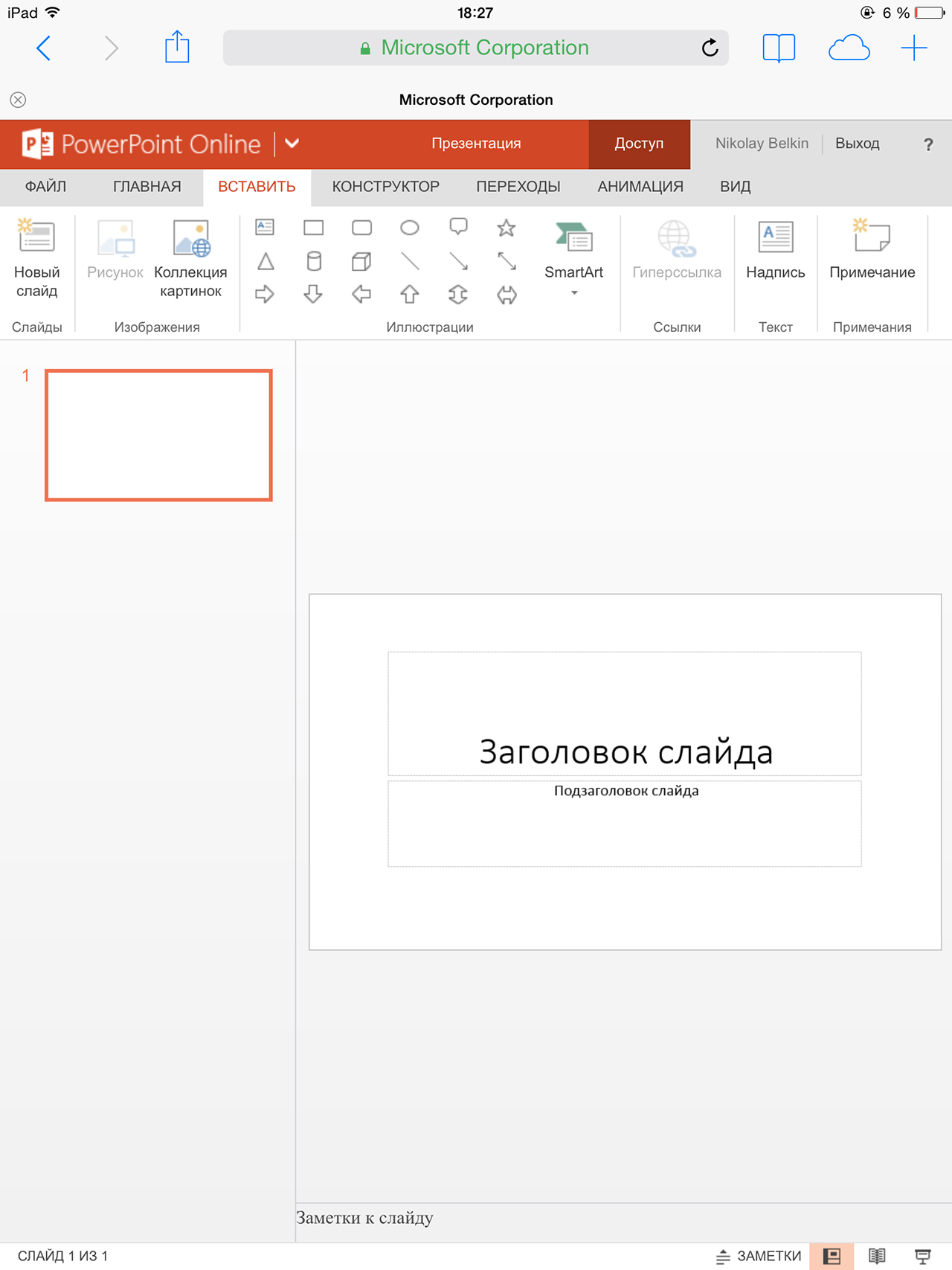
Интерфейс PowerPoint Online, запущенного на iPad. Функций здесь еще больше, чем в приложении
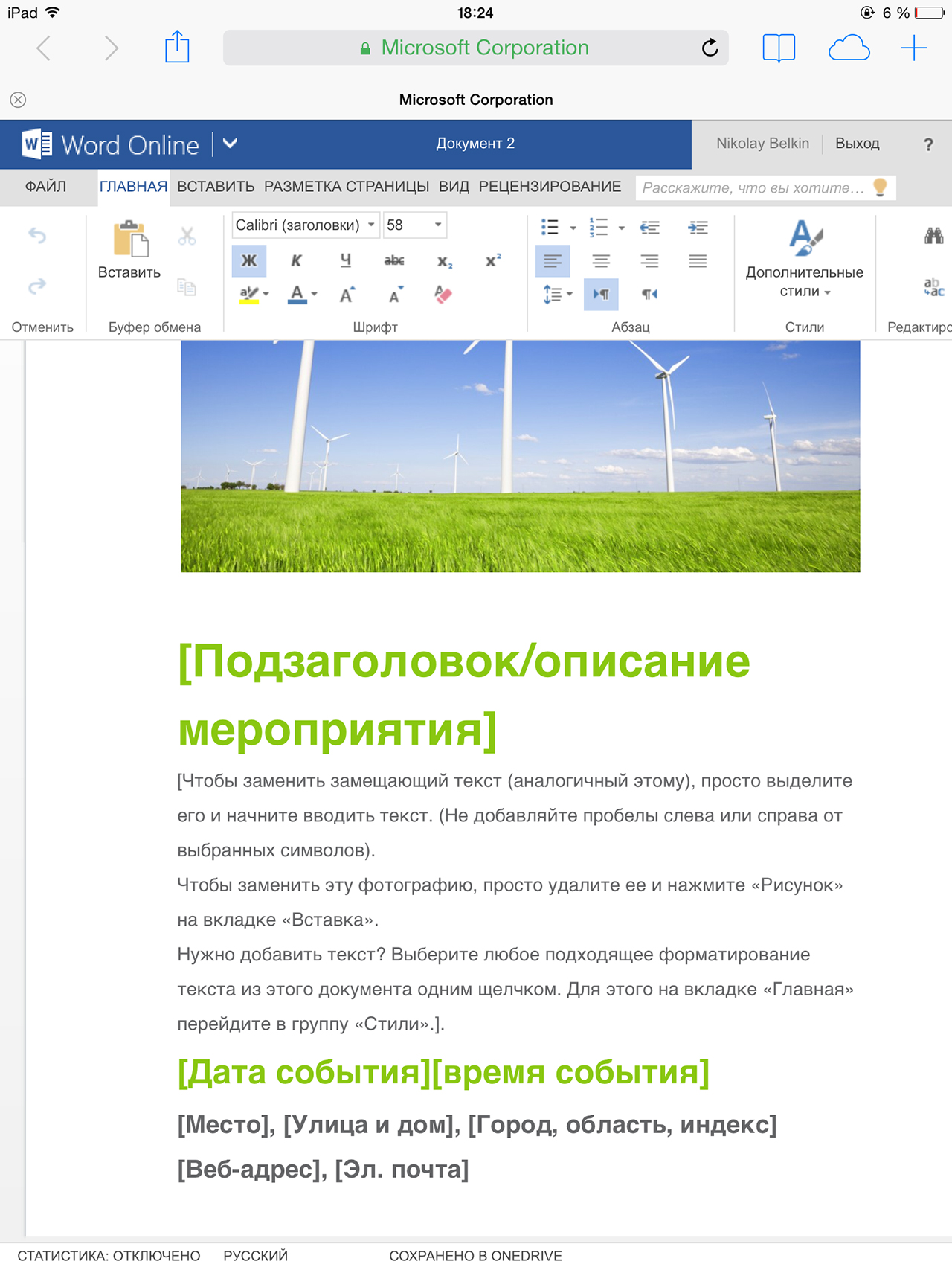
Word Online. Каждая правка сохраняется в онлайн-хранилище OneDrive. Если вы потом переключитесь на мобильное приложение, актуальная версия документа в нем будет всегда
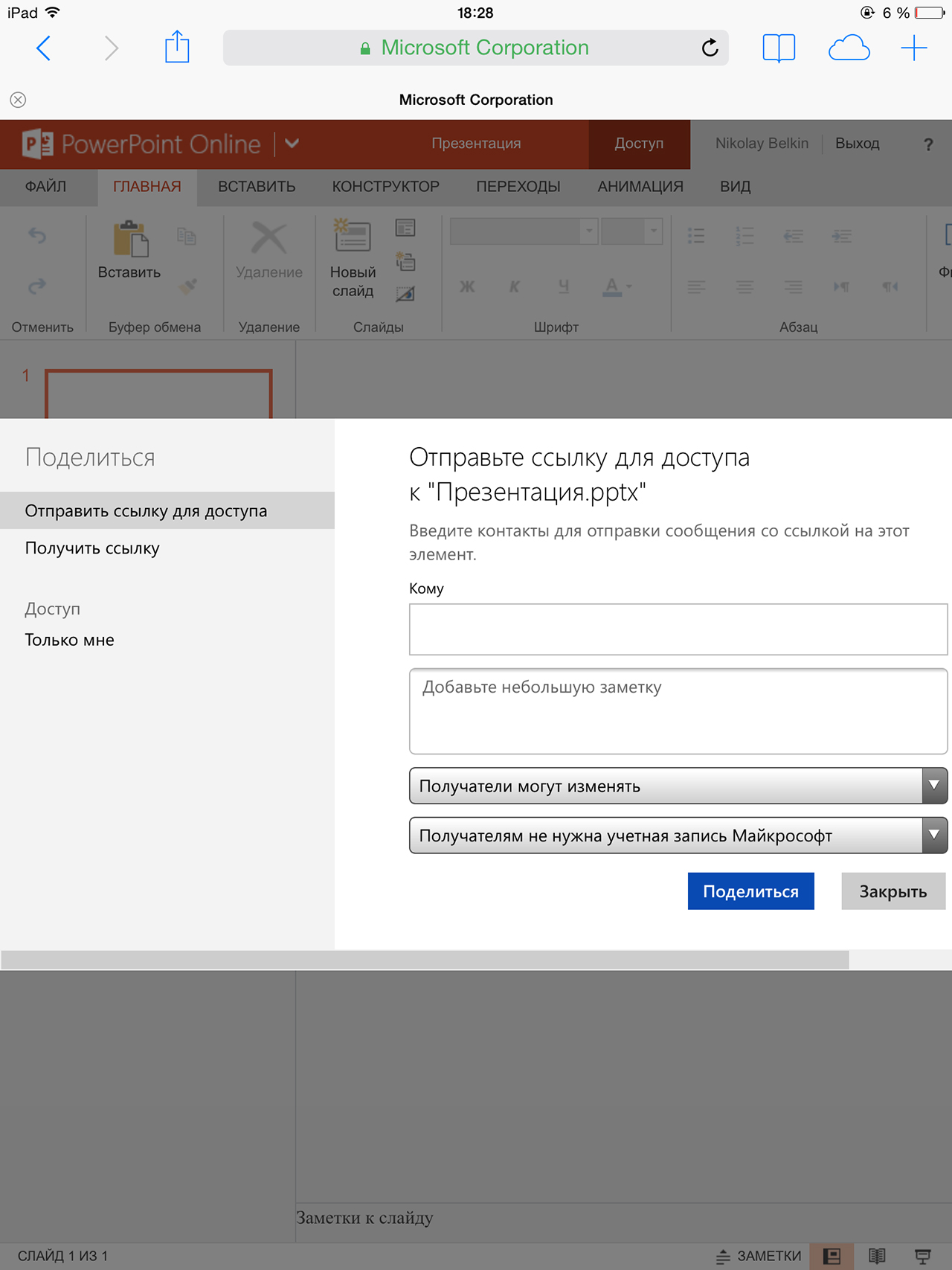
Если нужно, можно получить ссылку для встраивания прямо в блог
Выводы
Протестировав оба пакета, мы может заключить, что Microsoft проделала отличную работу, адаптировав свой продукт для сенсорного дисплея iPad. iWork хоть и не намного, но уступает Office как в плане набора функций, так и по удобству интерфейса. И все же, основное различие между двумя комплектами состоит не в этом.
iWork - это выбор тех, кому нужны "офисные" приложения, не перегруженные продвинутыми формулами и широкими возможностями по форматированию текста. При помощи Pages, Numbers и Keynote рядовые пользователи могут решить большую часть своих повседневных задач. Они также смогут импортировать и редактировать документы Office, однако их поддержка будет ограниченной, в особенности что касается Excel. Приложения Apple очень просты, а для владельцев новых i-устройств еще и бесплатны.
Office - это однозначный выбор профессиональных пользователей, у которых на работе установлены Windows-компьютеры, и им требуется полноценная совместимость с форматами Microsoft на iPad. "Планшетными" Word, Excel и PowerPoint, со сложными формулами и интеграцией со службой SharePoint, заинтересуются в первую очередь компании, готовые оплатить подписку своим сотрудникам.
Другой вопрос в том, насколько едва появившийся на планшетниках Office окажется привлекательным для широких масс, и удастся ли Microsoft оттянуть хоть сколь-нибудь значимую долю у Apple, которая выпускает свой пакет уже почти четыре года. Возможно, подавляющую часть обладателей iPad остановит не столько дорогая лицензия (2500 рублей в год), сколько то, что они уже привыкли к iWork, и его возможностей им достаточно.
Чтобы привлечь к себе обычных пользователей, Microsoft придется снижать высокую стоимость подписки либо ослаблять жесткое ограничение на редактирование файлов, а Apple, если она хочет заинтересовать корпоративный сектор - дополнять iWork функциями, ориентированными на потребности бизнеса.